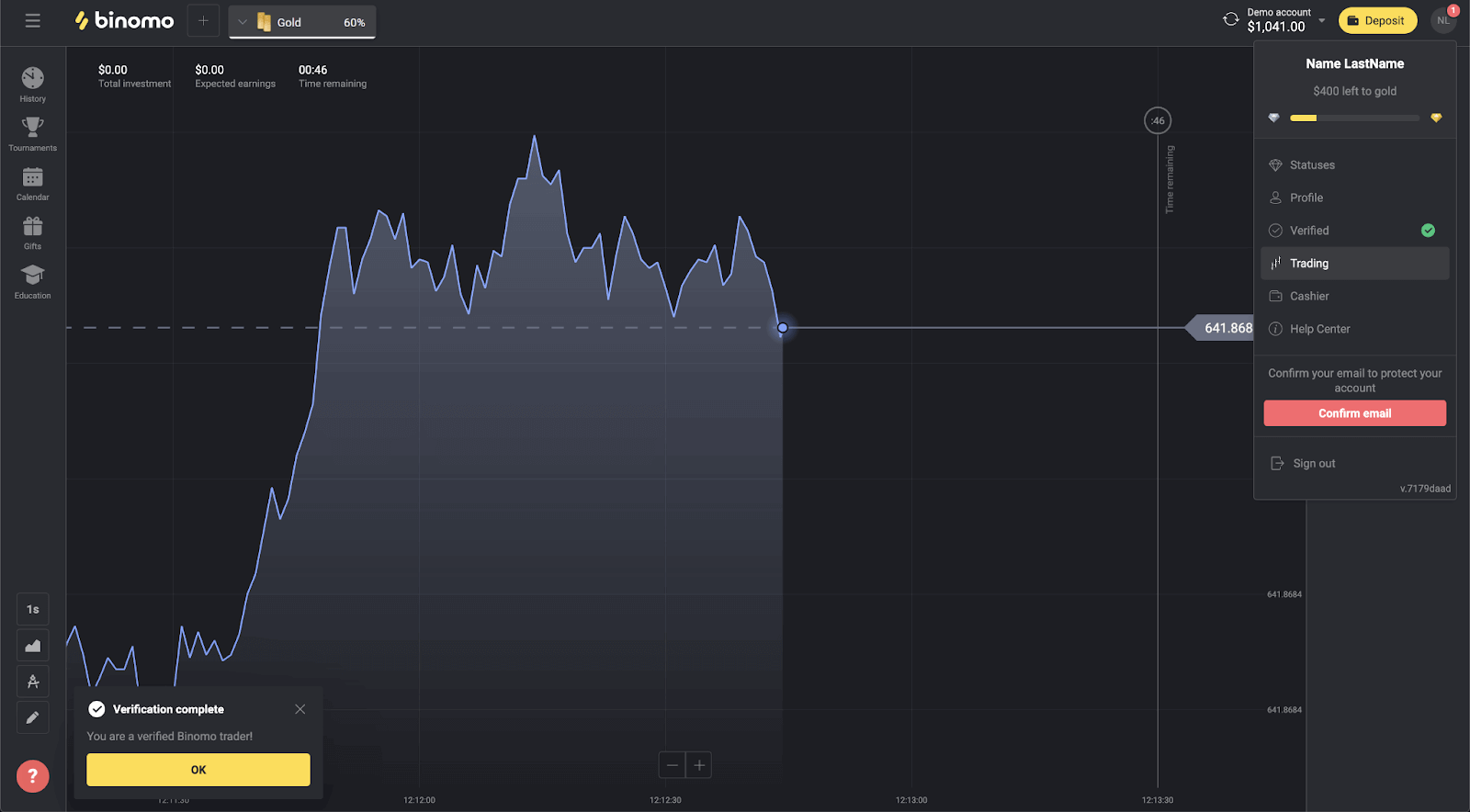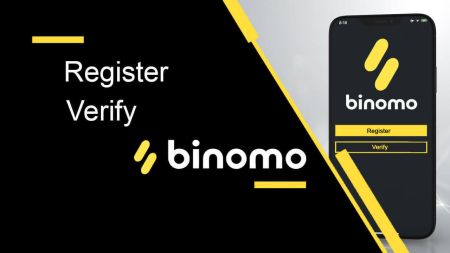如何在 Binomo 上註冊和驗證帳戶
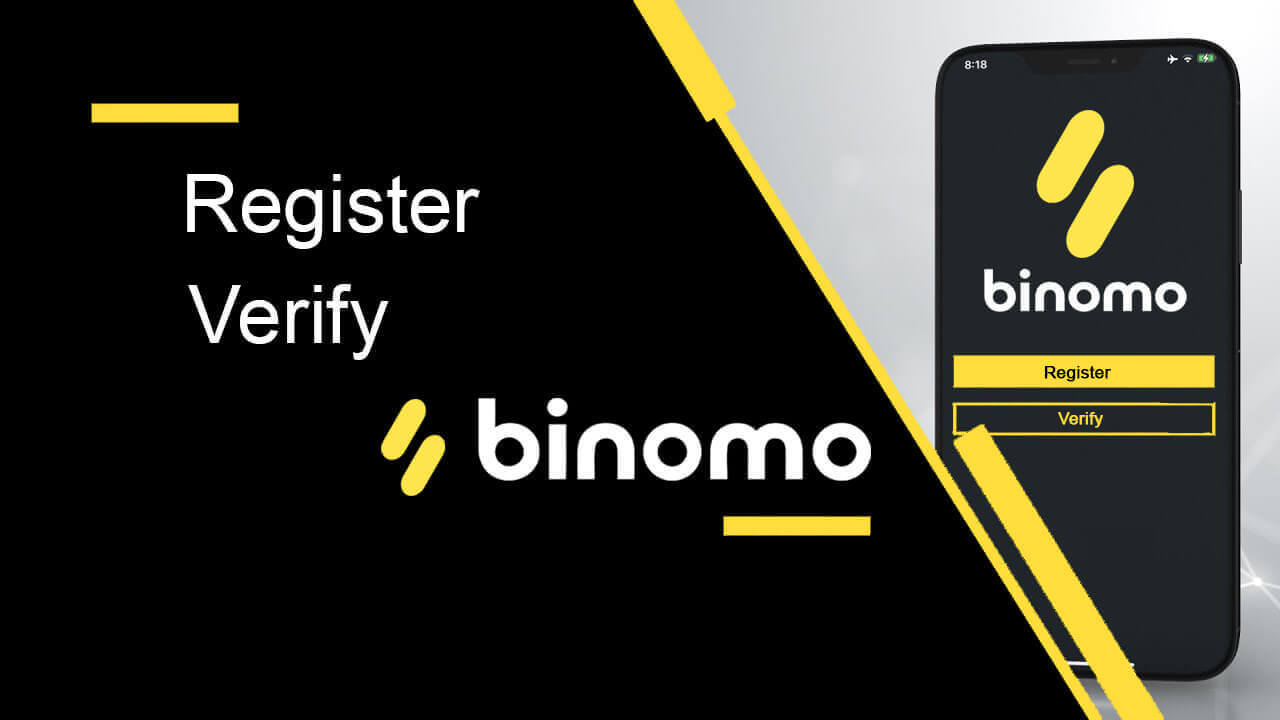
如何在 Binomo 上註冊帳戶
如何使用 Facebook 註冊 Binomo 帳戶
單擊[登錄]按鈕即可輕鬆在 Binomo 上進行交易。這將帶您進入註冊表單。1. 使用您的 Facebook 帳戶通過社交網絡註冊,您只需幾個簡單的步驟即可完成:
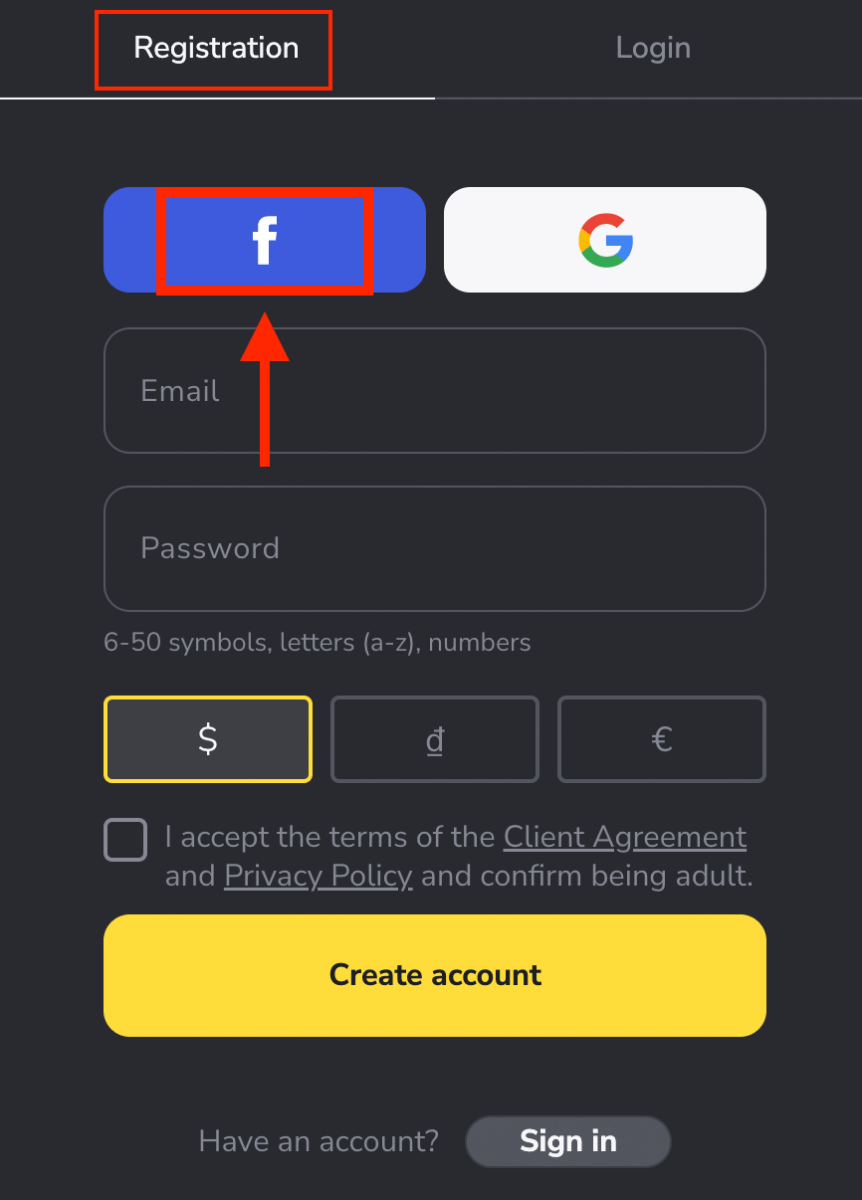
2. 將打開 Facebook 登錄窗口,您需要在其中輸入您在 Facebook 上使用的電子郵件地址。
3. 輸入您 Facebook 帳戶的密碼。
4. 點擊“登錄”。
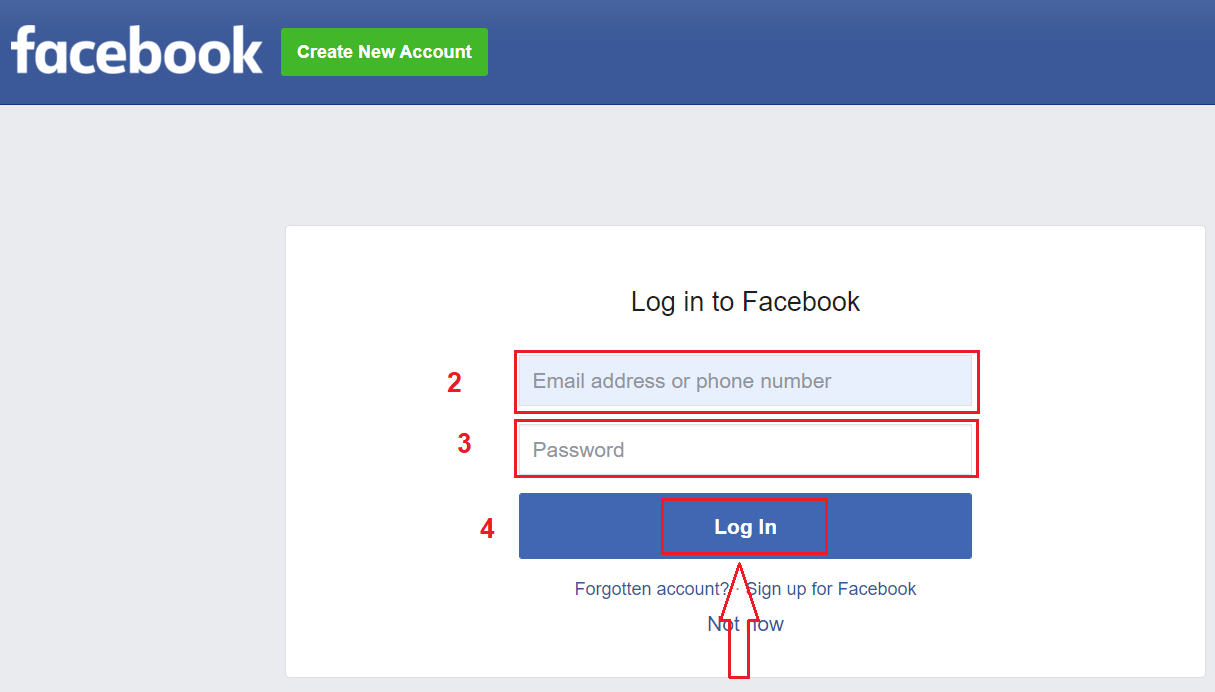
單擊“登錄”按鈕後,Binomo 會請求訪問您的姓名、個人資料照片和電子郵件地址。單擊繼續...
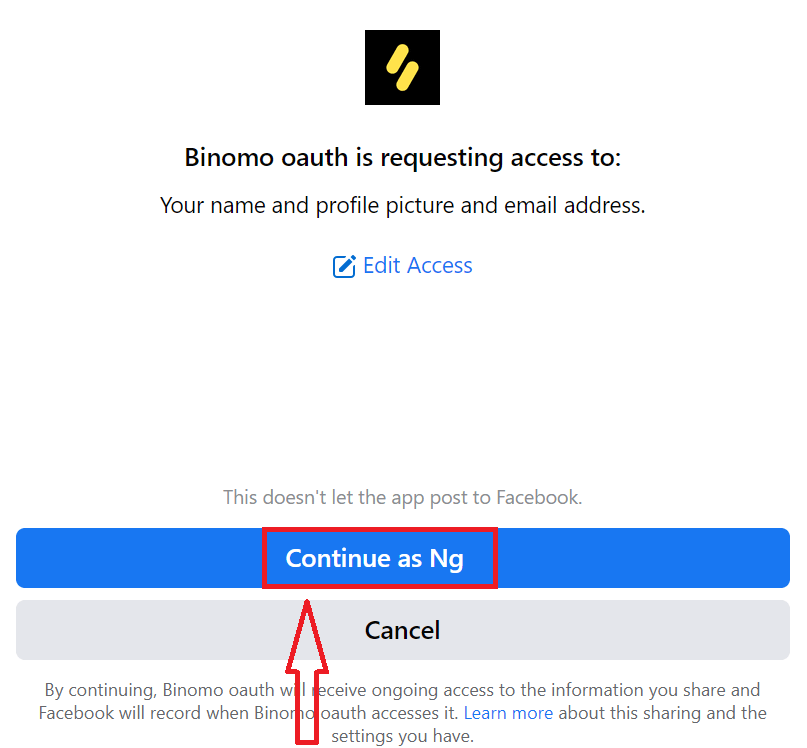
之後,您將自動重定向到 Binomo 平台。
現在您是 Binomo 交易員,並且您在模擬賬戶中有 10,000 美元,使用模擬賬戶是學習如何交易和更快掌握一切的絕佳方式,而不用擔心損失自己的資金。
準備就緒後,您可以切換到真實賬戶,您必須在您的賬戶中進行投資。
如何在 Binomo 存款
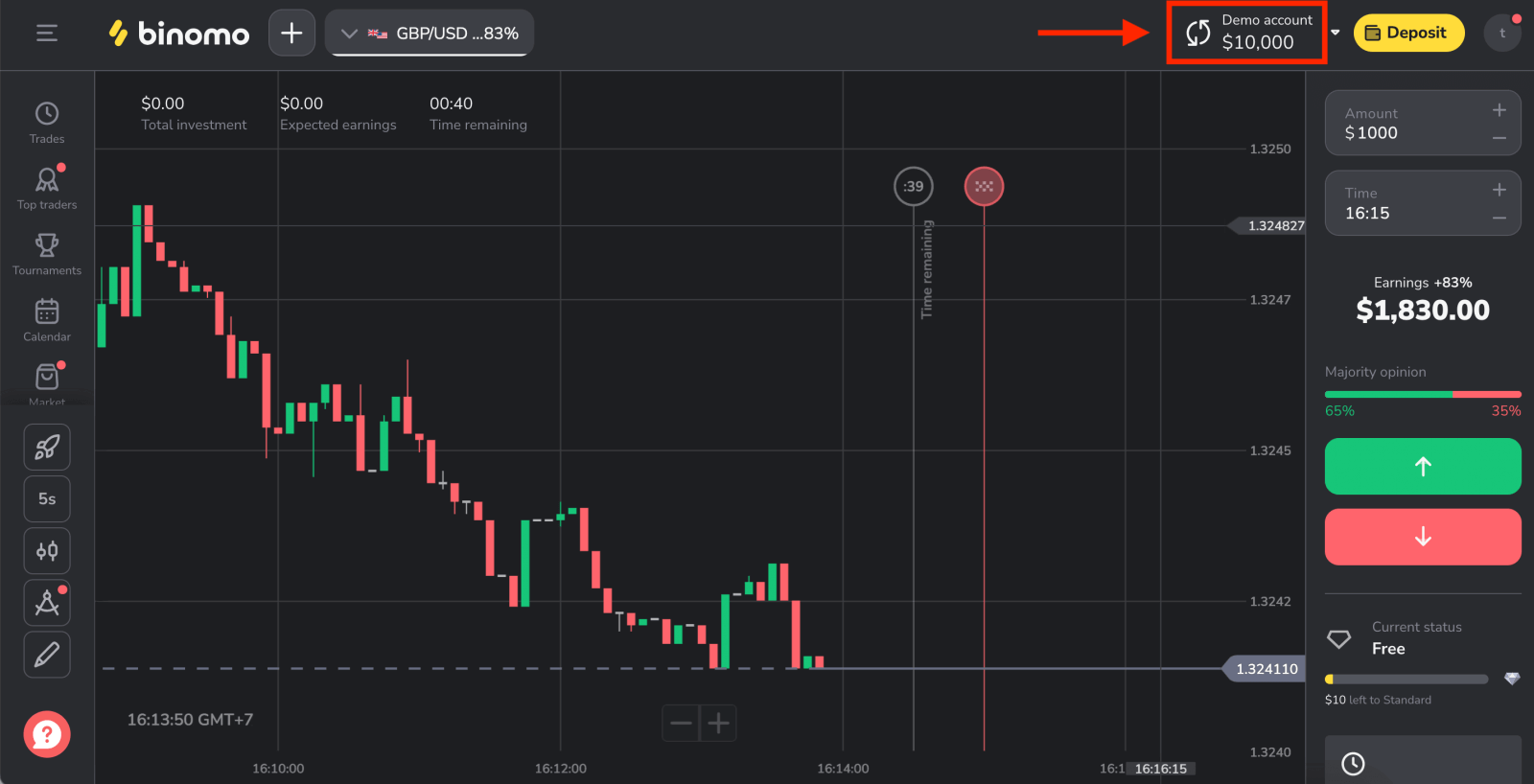
如何使用 Google 註冊 Binomo 帳戶
此外,您可以通過 Google 註冊一個 Binomo 帳戶。如果您希望這樣做,請按照以下步驟操作:
1. 單擊註冊表中的相應按鈕。
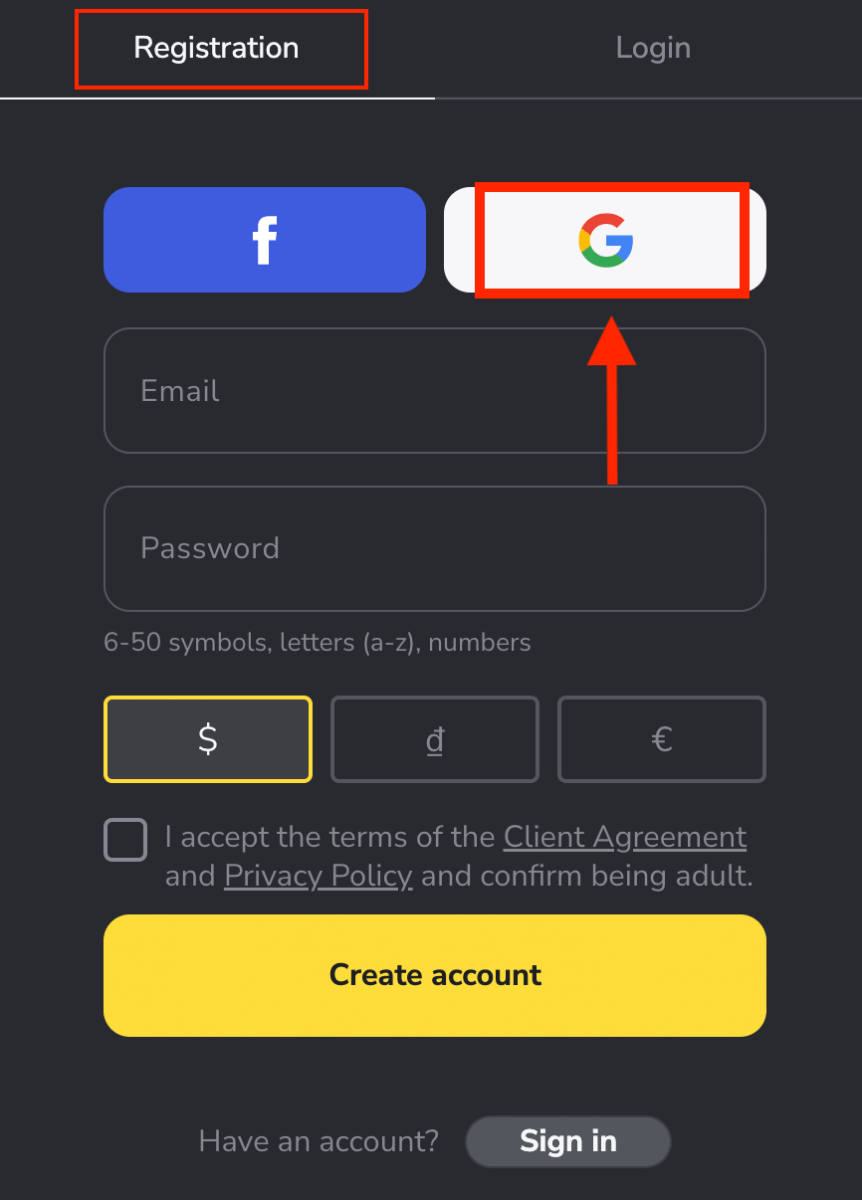
2. 在打開的新窗口中,輸入您的電話號碼或電子郵件,然後單擊“下一步”。
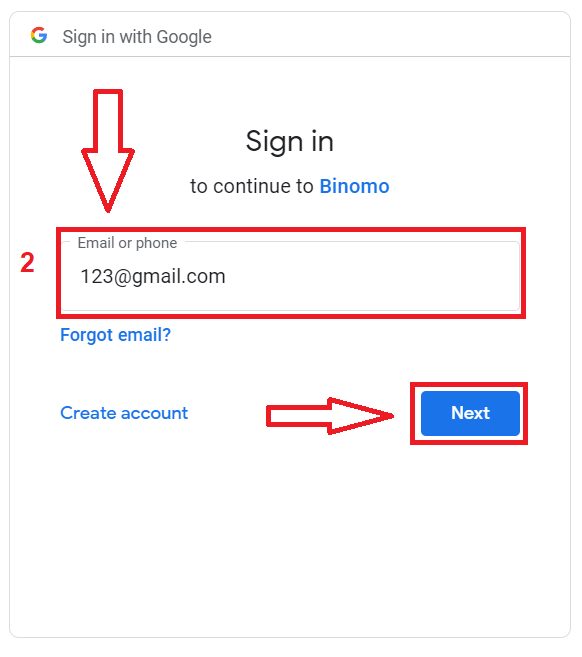
3. 然後輸入你谷歌賬戶的密碼,點擊“下一步”。
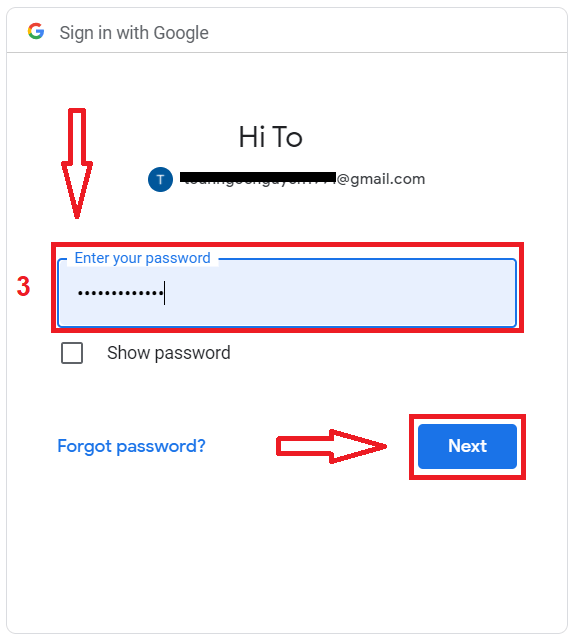
之後,您將自動重定向到 Binomo 平台。現在您是 Binomo 的官方交易員!
如何使用電子郵件註冊 Binomo 帳戶
您可以選擇通過點擊右上角的 [登錄]按鈕通過電子郵件註冊您的帳戶。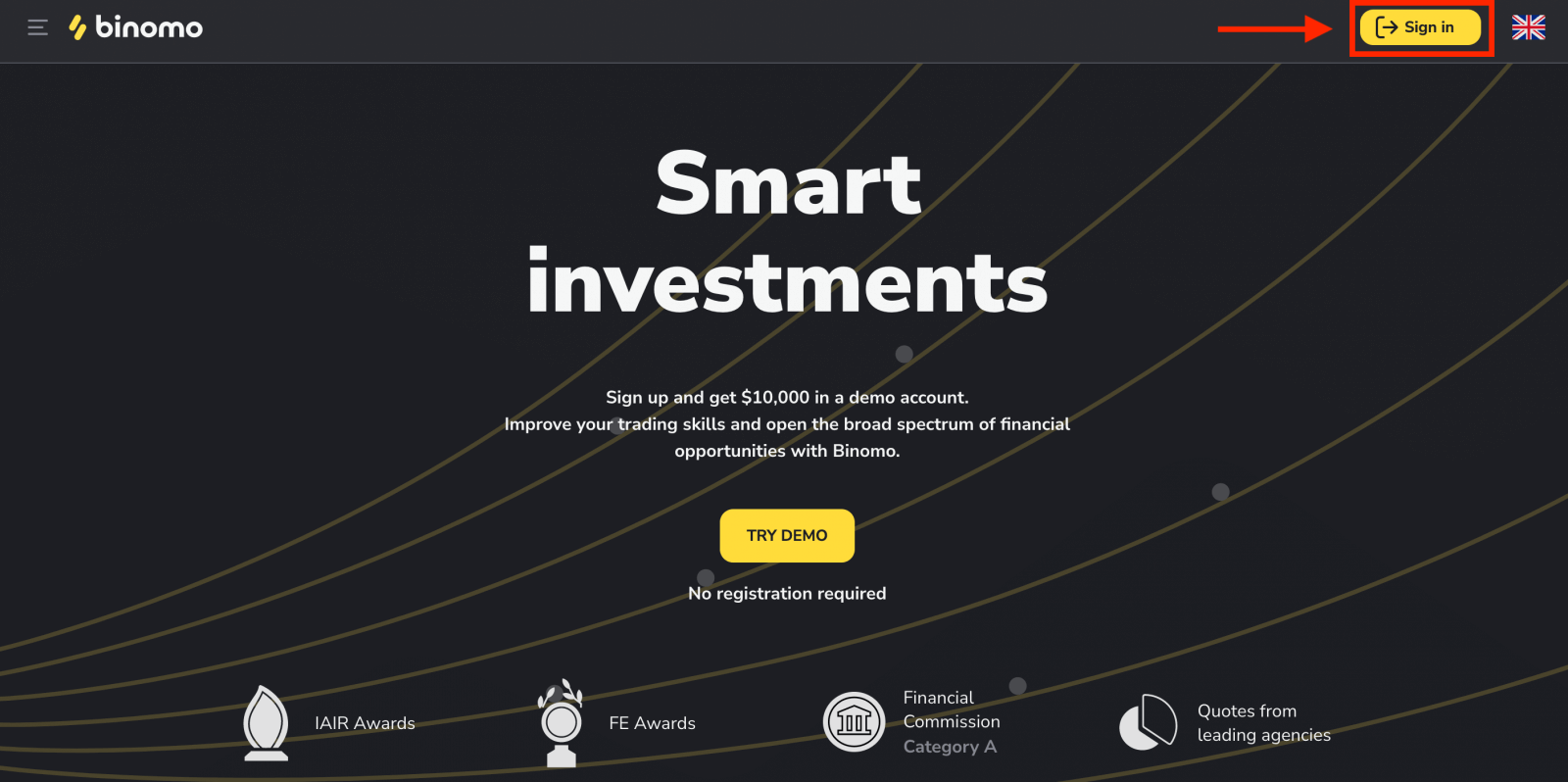
要註冊,您需要執行以下步驟並單擊“創建帳戶”。
- 輸入有效的電子郵件地址並創建安全密碼。
- 為您的所有交易和存款操作選擇您賬戶的貨幣。您可以選擇美元、歐元,或者在大多數地區選擇本國貨幣。
- 閱讀客戶協議和隱私政策並點擊複選框確認。
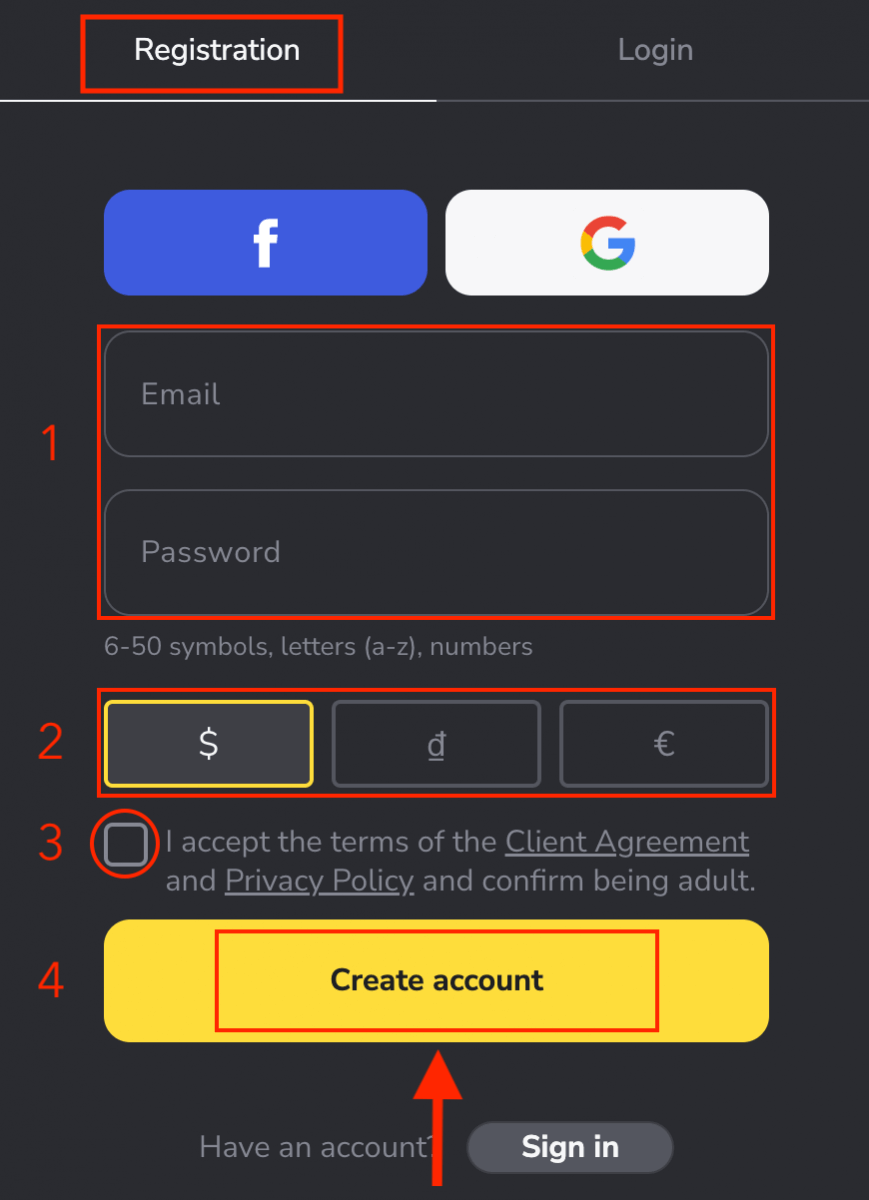
之後,確認電子郵件將發送到您輸入的電子郵件地址。確認您的電子郵件地址以保護您的帳戶並解鎖更多平台功能,請單擊“確認電子郵件”按鈕。 您的電子郵件已成功確認。您將自動重定向到 Binomo 交易平台。 您的模擬賬戶中有10,000 美元。模擬賬戶是您熟悉平台、練習不同資產交易技巧的工具。您可以實時交易並學習如何使用技術指標分析市場,而不會冒資金風險。
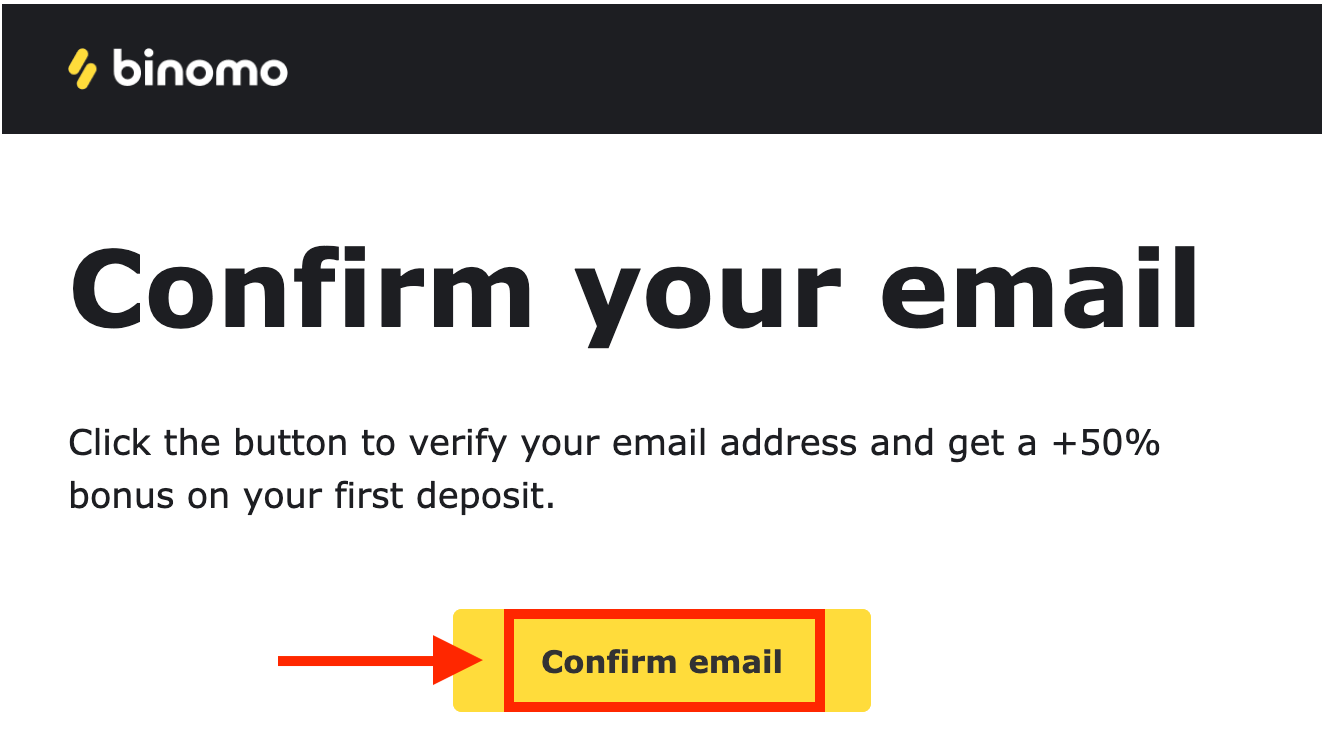
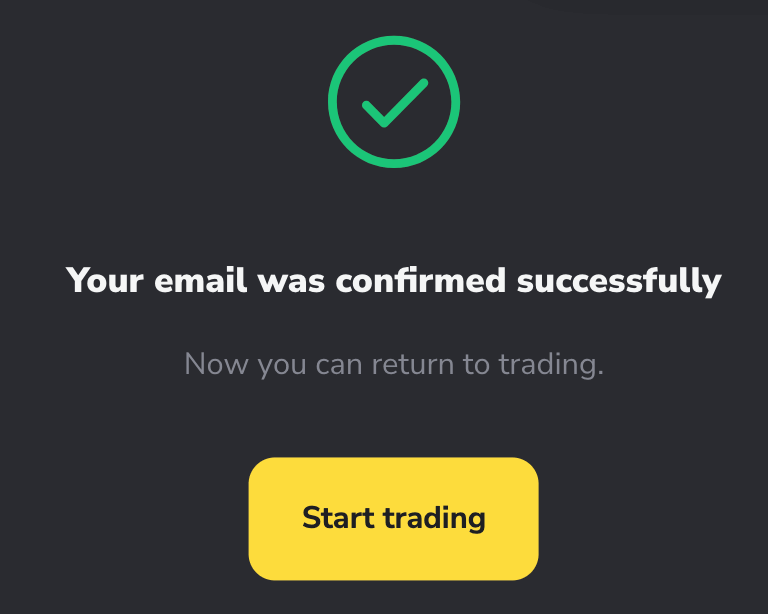
您還可以在存款後在真實賬戶或錦標賽賬戶上進行交易。
如何在 Binomo 存款
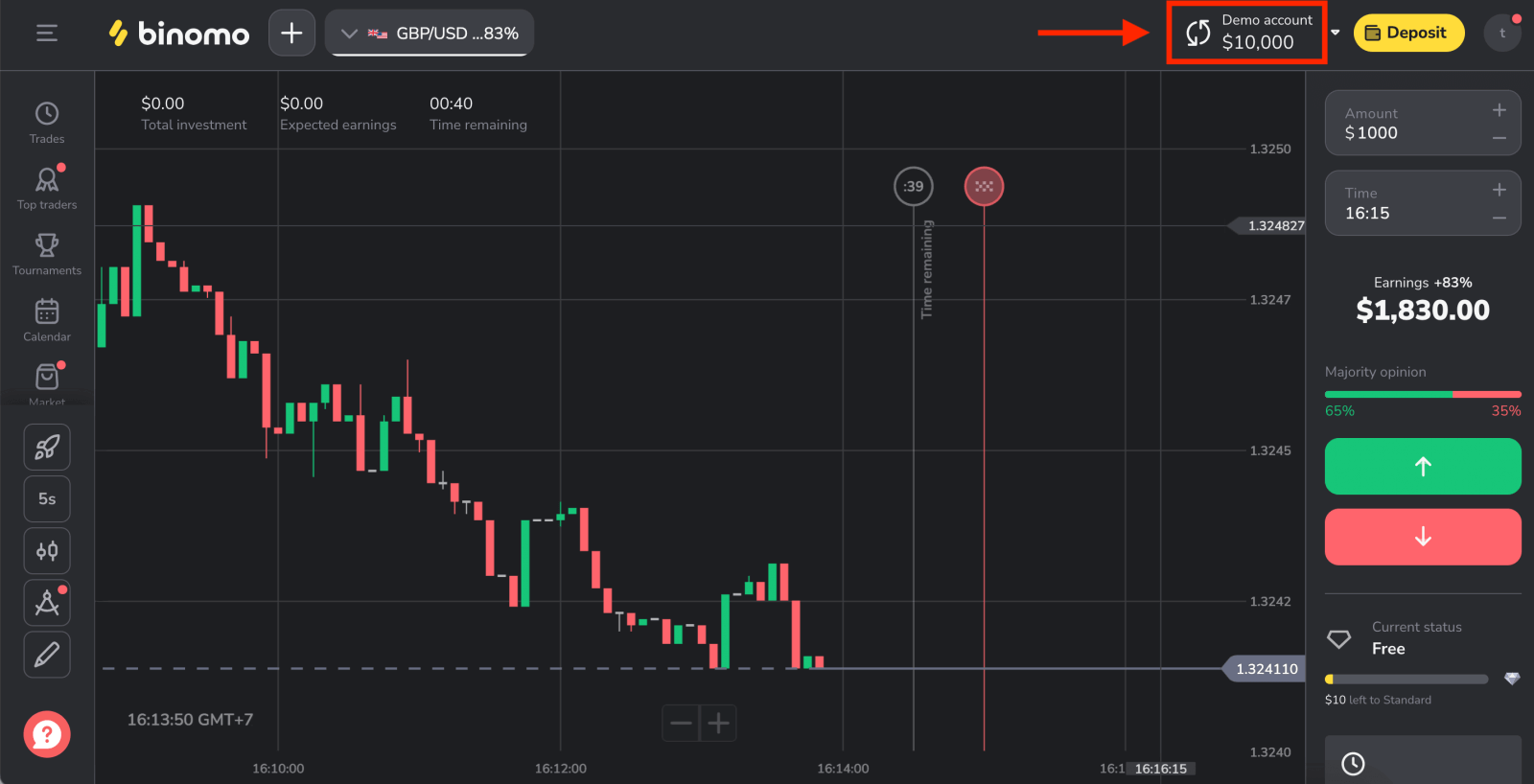
在移動網絡上註冊 Binomo 帳戶
如果您想在 Binomo 交易平台的移動網絡上進行交易,您可以輕鬆做到。首先,在移動設備上打開瀏覽器。之後,訪問Binomo主頁的網站。
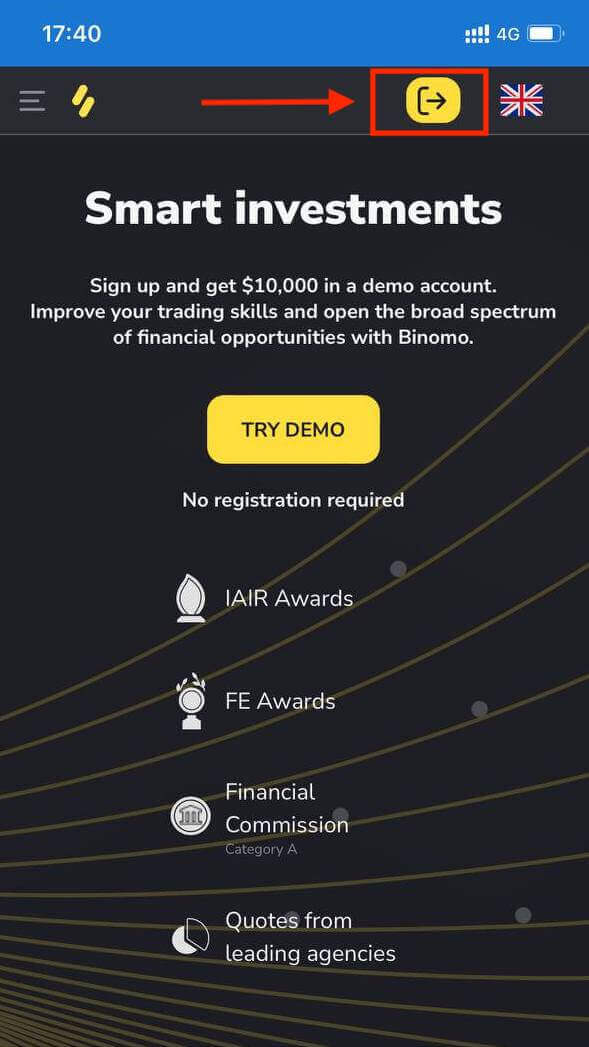
在這一步我們仍然輸入數據:電子郵件,密碼,選擇貨幣,勾選“客戶協議”並點擊“創建賬戶”
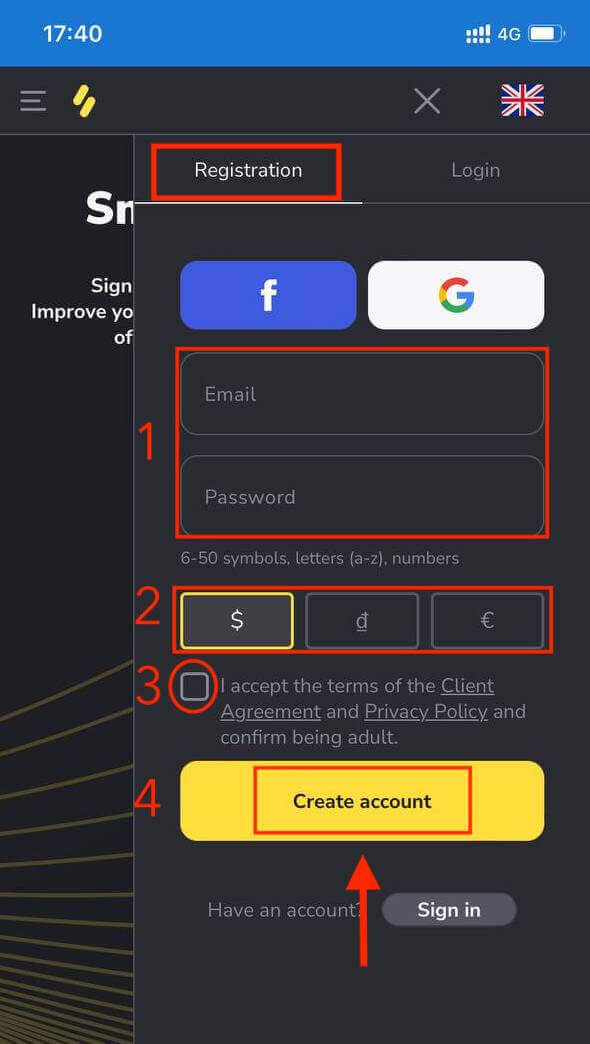
恭喜!您的註冊已完成!現在您無需任何註冊即可開立模擬賬戶。模擬賬戶中的 10,000 美元可讓您免費練習所需的次數。
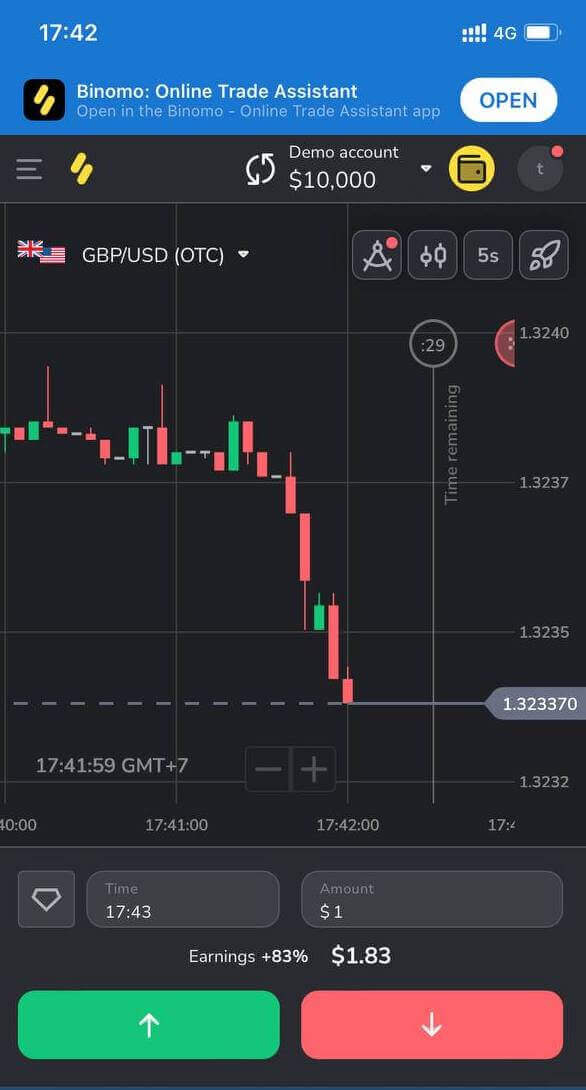
在 Binomo 應用程序 iOS 上註冊一個帳戶
使用 Binomo 應用程序直接從您的手機進行交易。您需要從 App Store 或此處下載該應用程序。只需搜索 “ Binomo:在線貿易助手”並將其下載到您的 iPhone 或 iPad 上。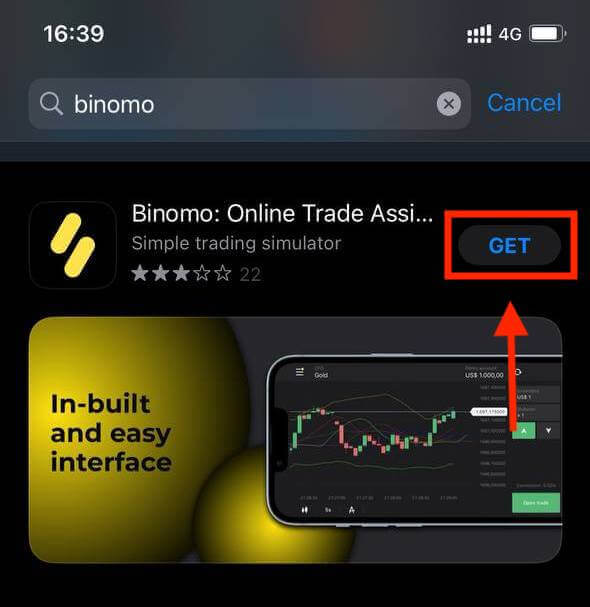
您也可以在 iOS 移動平台上註冊。點擊“註冊”。
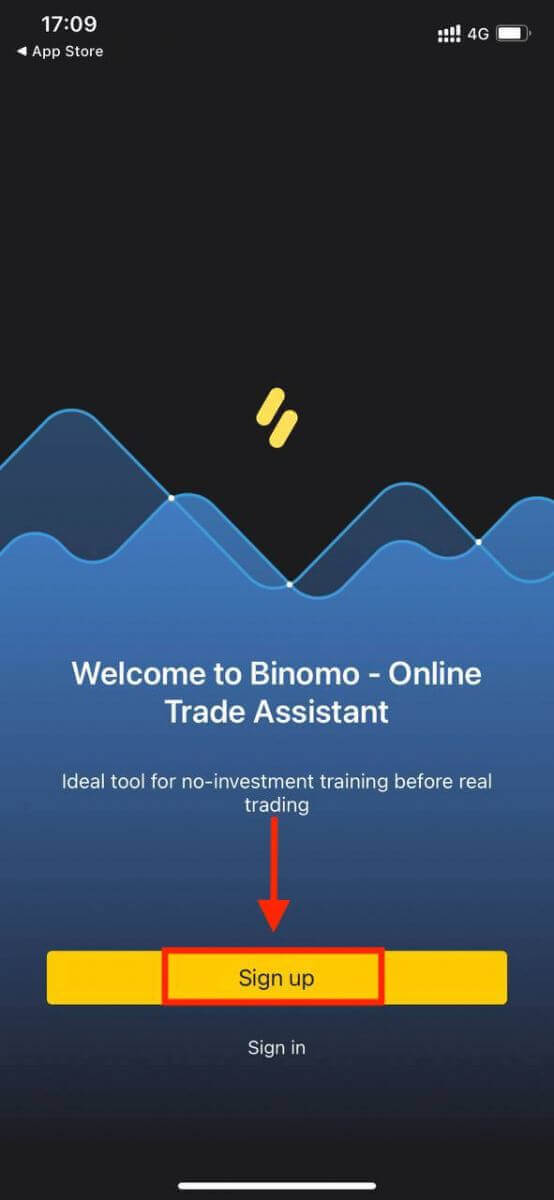
- 輸入您的電子郵件地址和新密碼
- 選擇賬戶貨幣
- 點擊“註冊”黃色按鈕
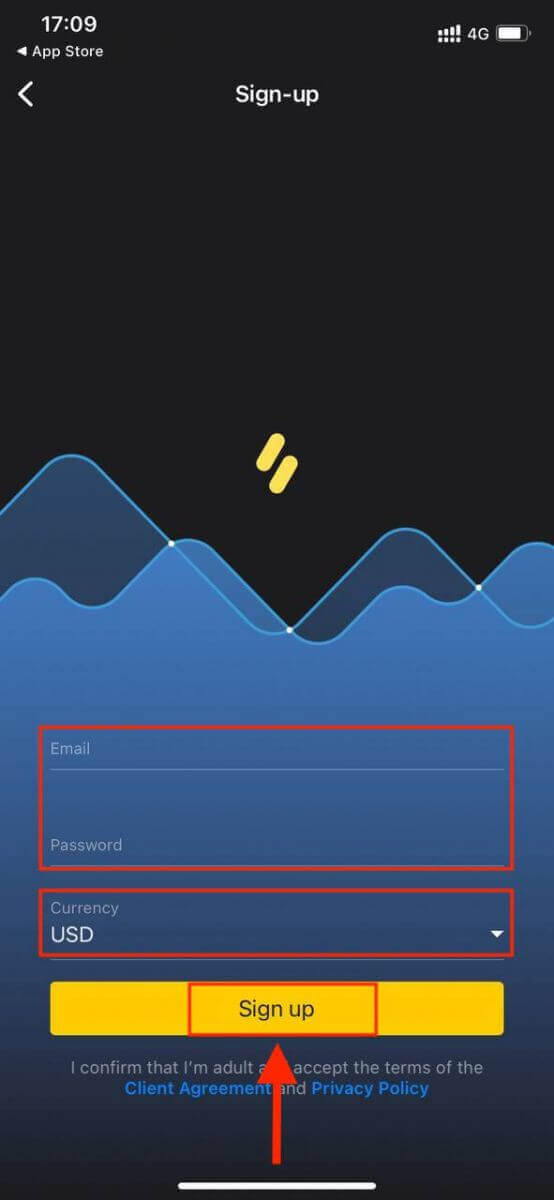
現在您可以在 iPhone 或 iPad 上交易 Binomo。您不必立即將自己的資金用於交易。我們提供練習模擬賬戶,讓您可以使用真實市場數據測試虛擬基金的投資。
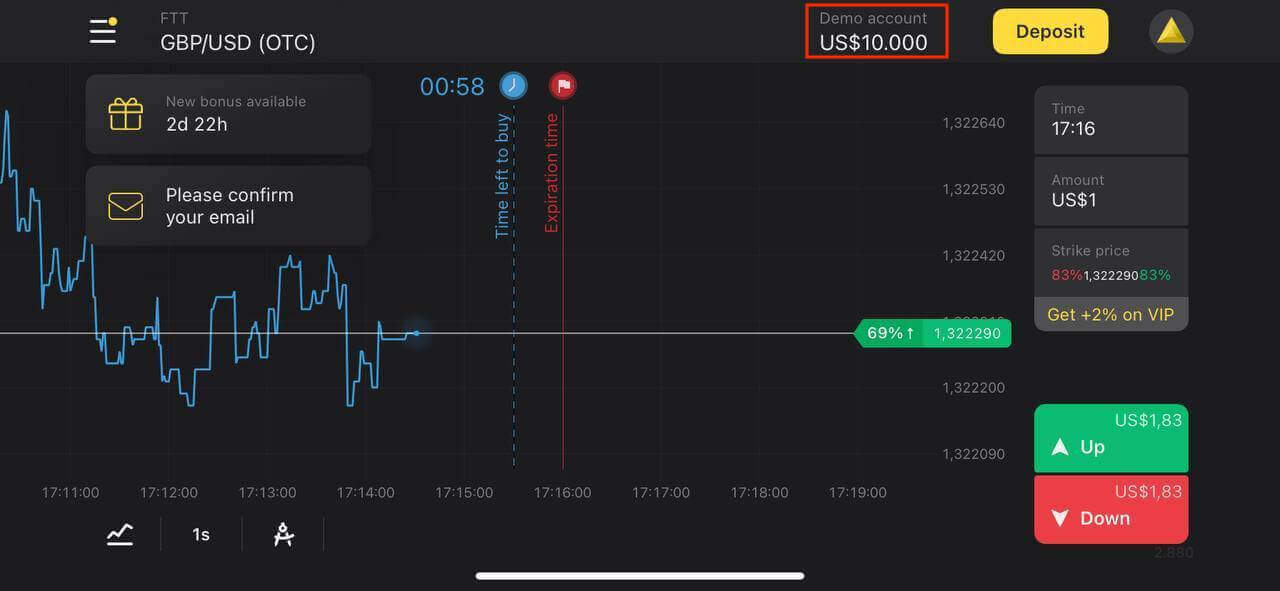
在 Binomo 應用程序 Android 上註冊一個帳戶
適用於 Android 的 Binomo 交易應用程序被認為是最好的在線交易應用程序。因此,它在商店中的評價很高。
您需要安裝 Binomo 應用程序來創建交易賬戶,或者您可以點擊鏈接直接下載該應用程序。 在 Google Play 中
點擊“安裝”按鈕。等待安裝過程完成。
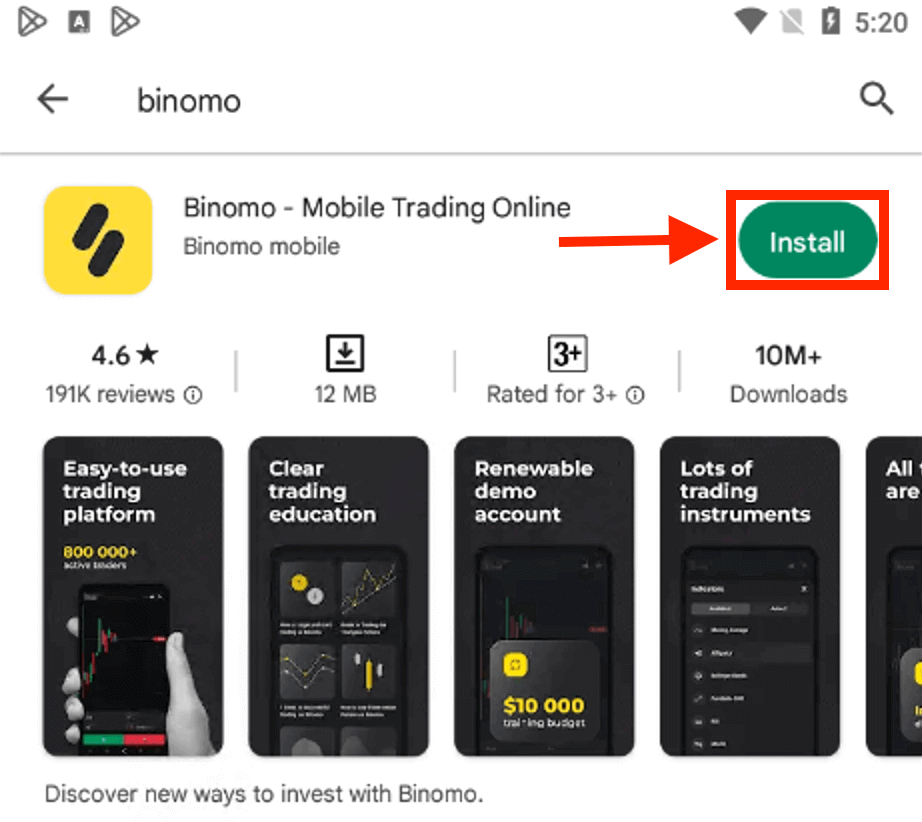
單擊“註冊”以創建一個新的 Binomo 帳戶。
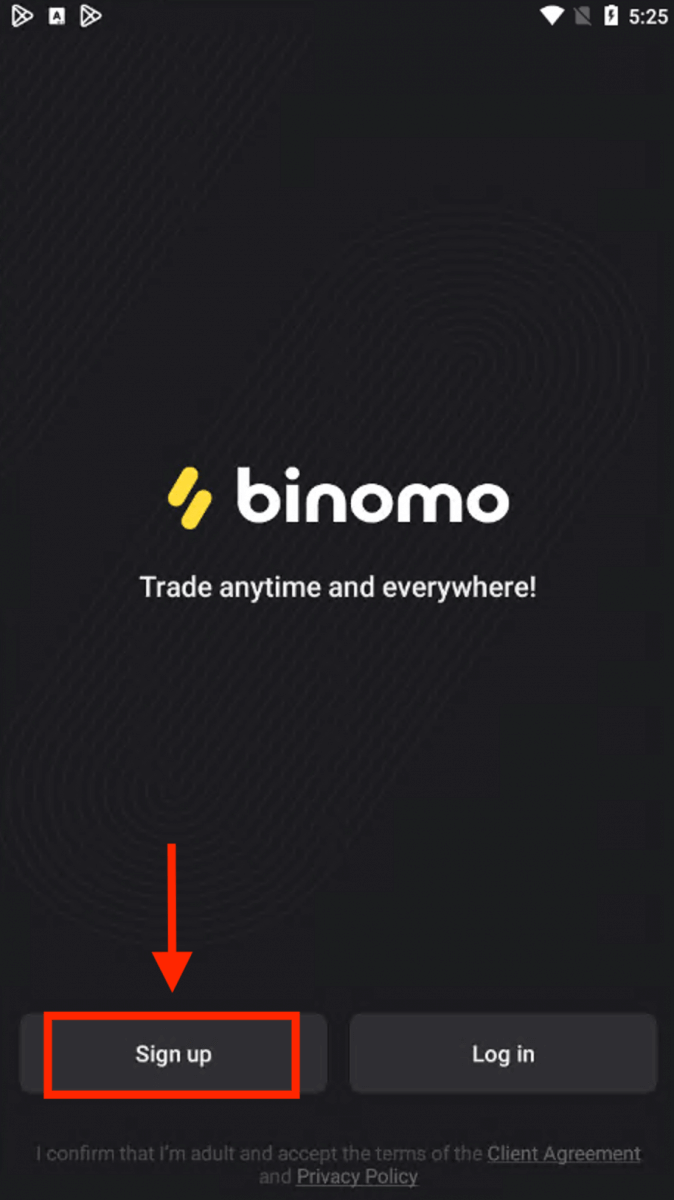
- 輸入你的電子郵箱地址
- 輸入新密碼
- 點擊“註冊”黃色按鈕
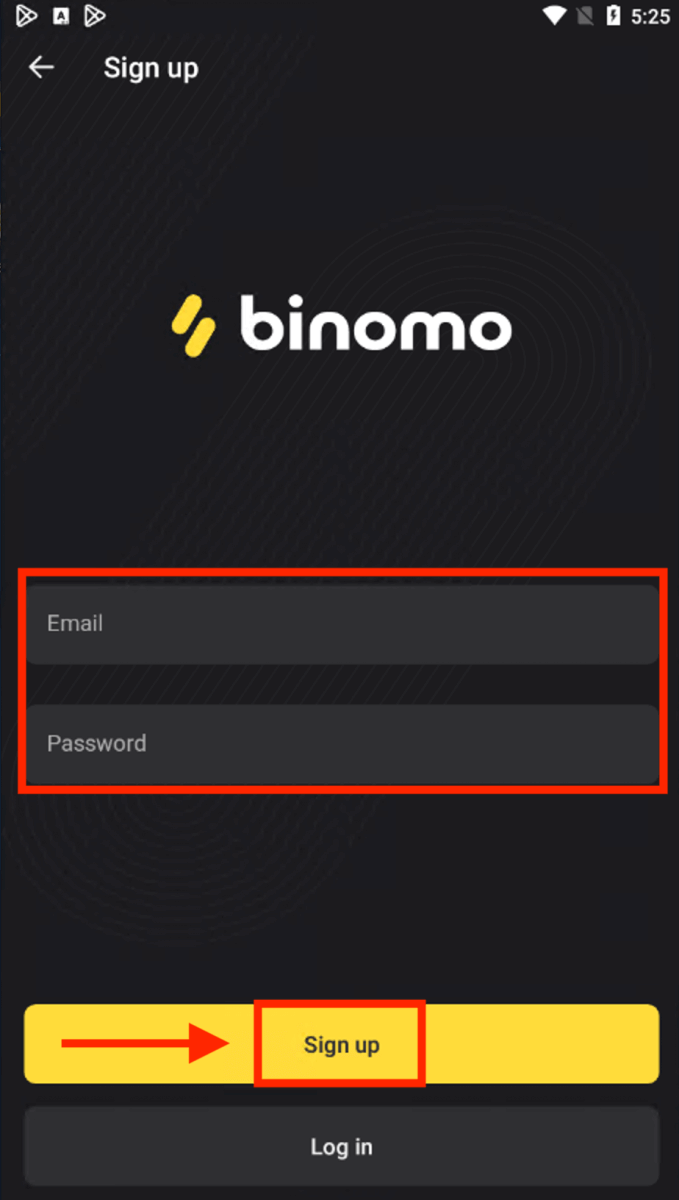
現在您可以在 Android 移動設備上交易 Binimo。
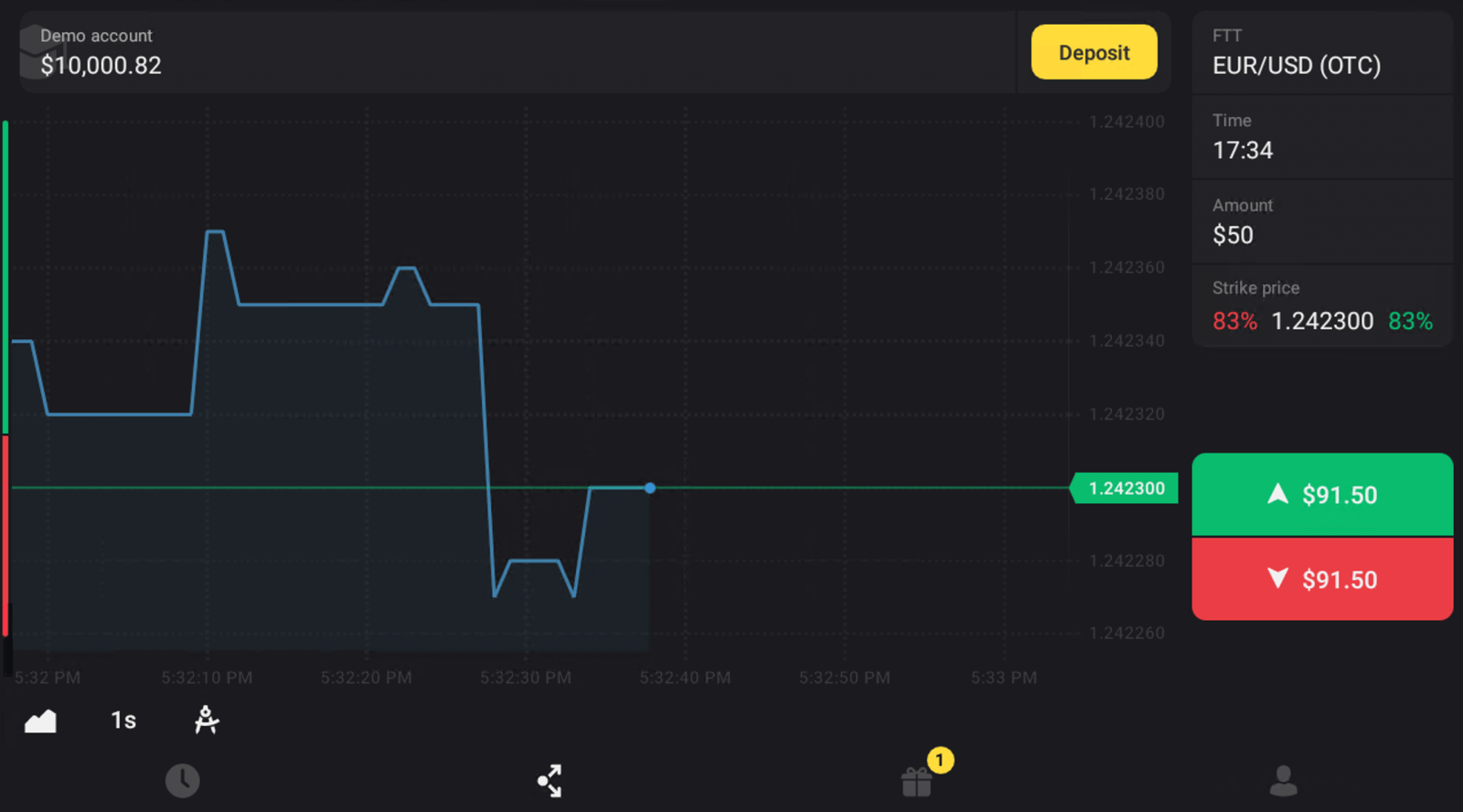
常見問題 (FAQ)
平台上有哪些類型的賬戶狀態
平台上有 4 種狀態:免費、標準、黃金和 VIP。- 所有註冊用戶均可獲得免費狀態。有了這個身份,您就可以使用虛擬資金在模擬賬戶上進行交易。
- 要獲得標準狀態,請存入總計 10 美元(或以您的賬戶貨幣計價的等值金額)。
- 要獲得黃金級別,請存入總計 500 美元(或以您的賬戶貨幣計價的等值金額)。
- 要獲得VIP身份,請存入總計 1000 美元(或等值的賬戶貨幣)並確認您的電話號碼。
親戚可以在網站上註冊並使用同一設備進行交易嗎
同一家庭的成員可以在 Binomo 上進行交易,但只能使用不同的帳戶以及使用不同的設備和 IP 地址進行交易。
我為什麼要確認我的電子郵件
確認您的電子郵件有幾個好處:1.帳戶安全。確認您的電子郵件後,您可以輕鬆地恢復密碼、寫信給我們的支持團隊,或在必要時阻止您的帳戶。它還將確保您帳戶的安全,並有助於防止欺詐者訪問它。
2.禮品和促銷。我們會通知您有關新的比賽、獎金和促銷代碼的信息,這樣您就不會錯過任何東西。
3.新聞和教育資料。我們一直在努力改進我們的平台,當我們添加新內容時,我們會通知您。我們還發送獨特的培訓材料:策略、技巧和專家評論。
什麼是模擬賬戶
在平台上註冊後,您可以訪問 10,000.00 美元的模擬賬戶(或等值的賬戶貨幣)。模擬賬戶是一種模擬賬戶,讓您無需投資即可在實時圖表上完成交易。它可以幫助您熟悉平台、練習新策略並在切換到真實賬戶之前嘗試不同的機制。您可以隨時在模擬賬戶和真實賬戶之間切換。
注意。模擬賬戶上的資金不是真實的。您可以通過完成成功的交易來增加它們,或者在它們用完時補充它們,但您不能撤回它們。
如何在 Binomo 上驗證帳戶
如何在 Binomo 上驗證我的身份
請求驗證後,您將收到彈出通知,並且“驗證”項將出現在菜單上。要驗證您的身份,您需要按照以下步驟操作:
1) 單擊彈出通知中的“驗證”。
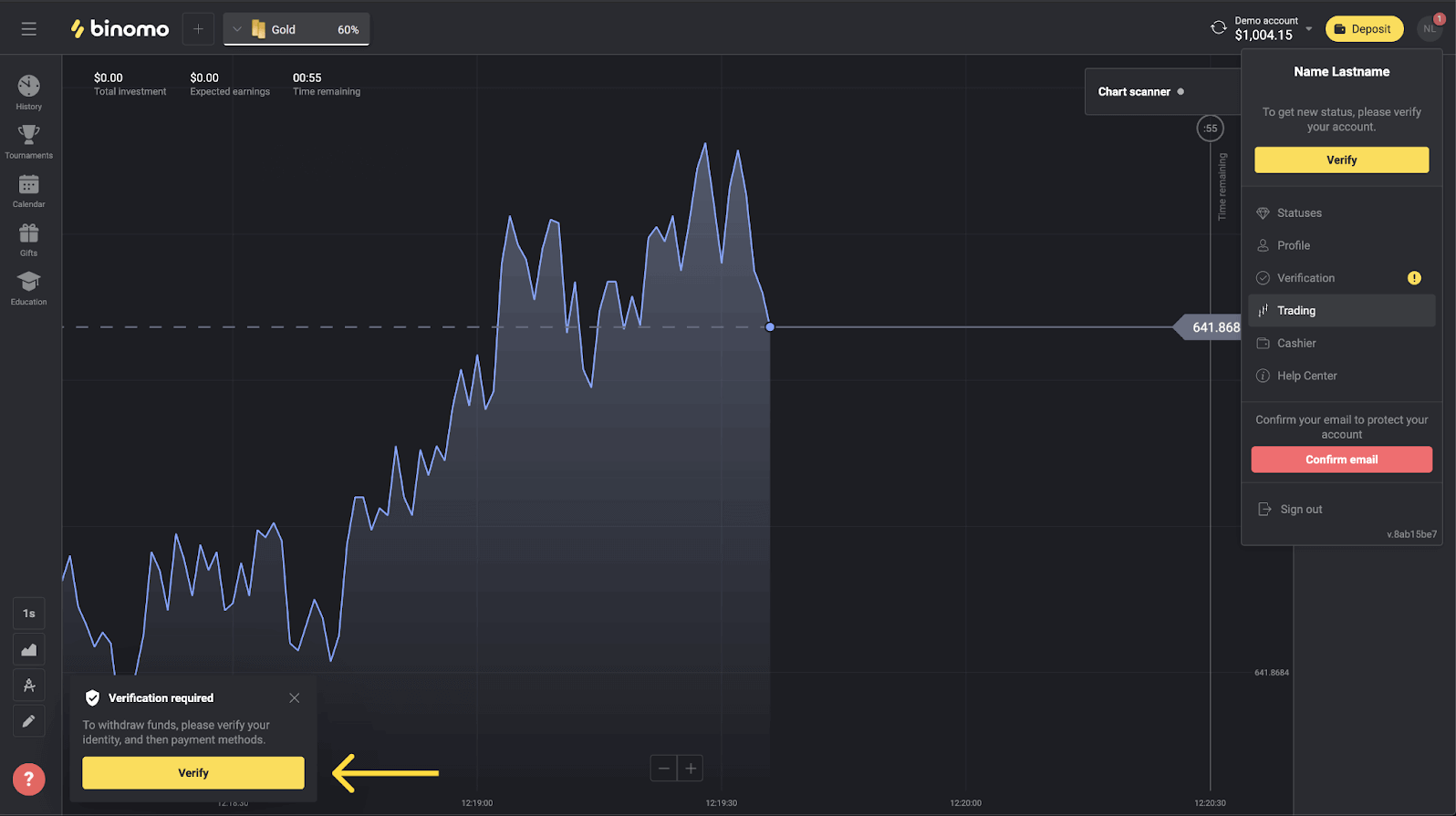
2) 或點擊您的頭像打開菜單。
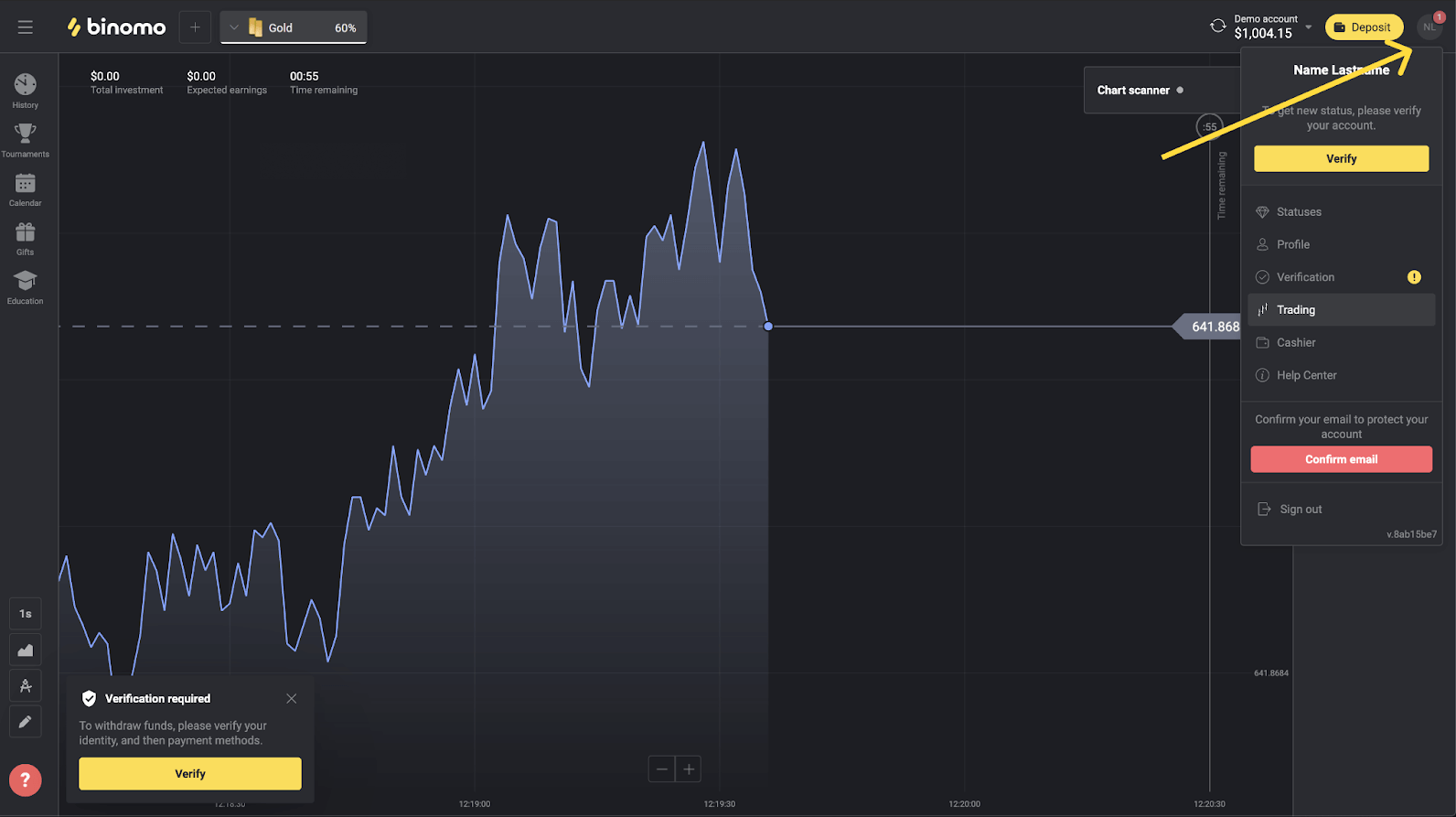
3) 單擊“驗證”按鈕或從菜單中選擇“驗證”。
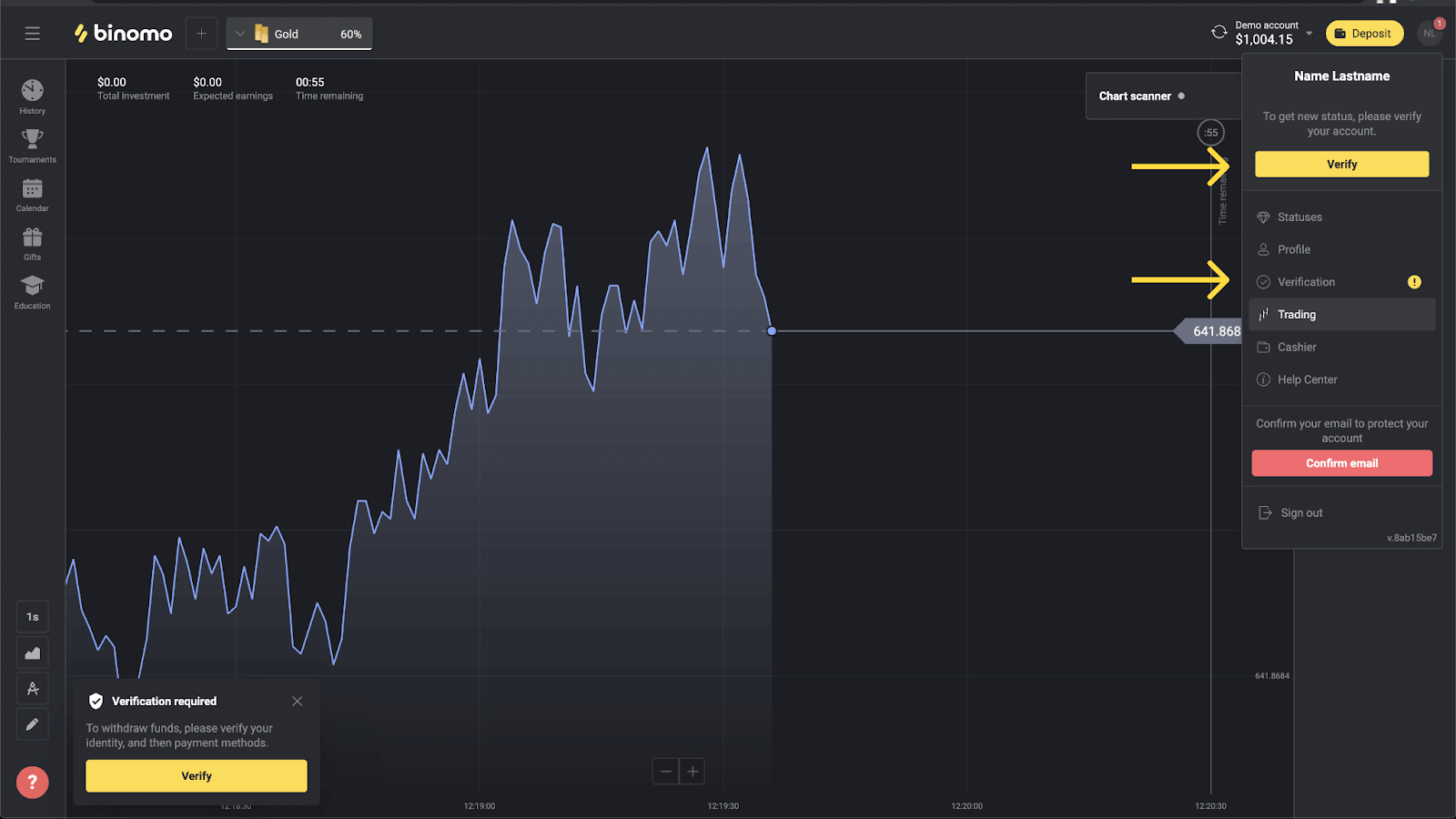
4) 您將被重定向到“驗證”頁面,其中列出了所有要驗證的文件。首先,您必須驗證您的身份。為此,請按“身份證”旁邊的“驗證”按鈕。
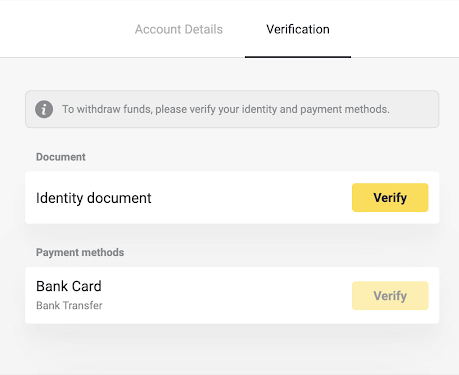
5) 在開始驗證之前,勾選複選框並單擊“下一步”。
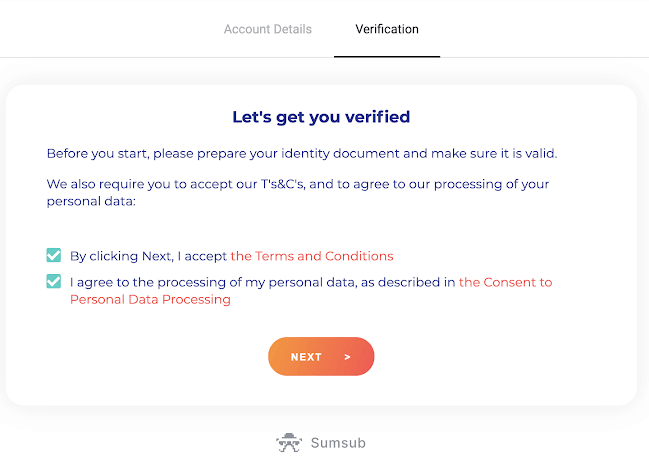
6) 在下拉菜單中選擇您文件的簽發國家,然後選擇文件類型。按“下一步”。
筆記. 我們接受護照、身份證和駕照。文件類型可能因國家/地區而異,請查看完整文件列表。
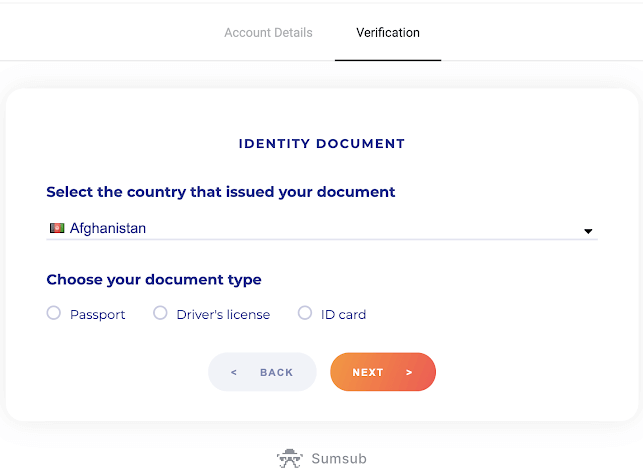
7) 上傳您選擇的文件。先是正面,然後是背面(如果文檔是雙面的)。我們接受以下格式的文件:jpg、png、pdf。
確保您的文件是:
- 自上傳之日起至少一個月內有效(對於印度尼西亞和巴西居民,有效期無關緊要)。
- 易於閱讀:您的全名、電話號碼和日期一目了然。文檔的所有四個角都應該可見。
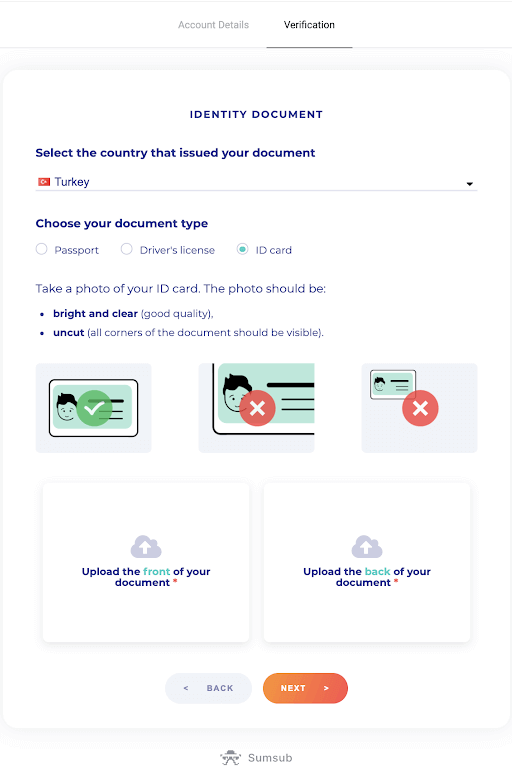
8) 如有必要,在提交前按“編輯”上傳不同的文件。準備就緒後,按“下一步”提交文件。
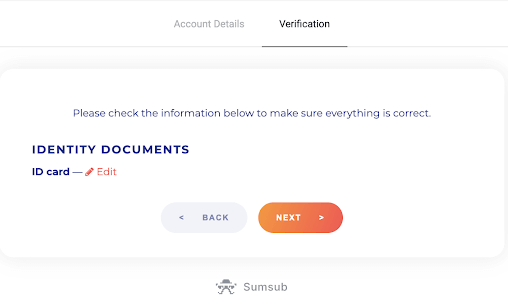
9) 您的文件已成功提交。按“確定”返回“驗證”頁面。
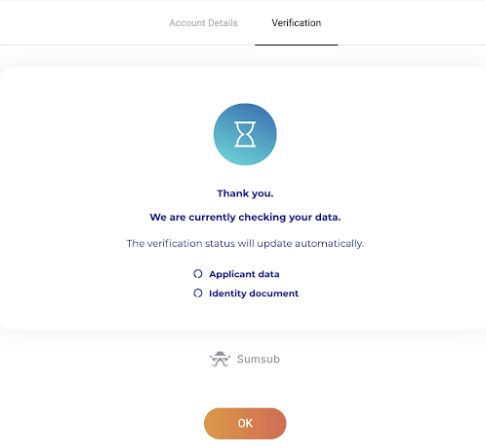
10) 您的身份驗證狀態將變為“待處理”。最多可能需要 10 分鐘來驗證您的身份。
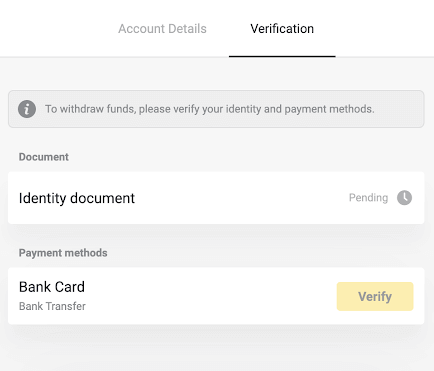
11) 一旦您的身份被確認,狀態變為“完成”,您可以開始驗證支付方式。
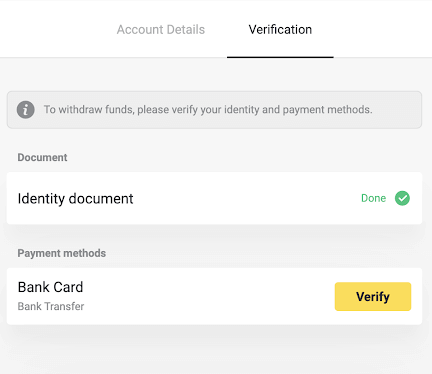
如需了解更多有關支付方式驗證的信息,請參閱如何驗證銀行卡?以及如何驗證非個人銀行卡?文章。
12) 如果不需要驗證付款方式,您將立即獲得“已驗證”狀態。您還可以再次提取資金。
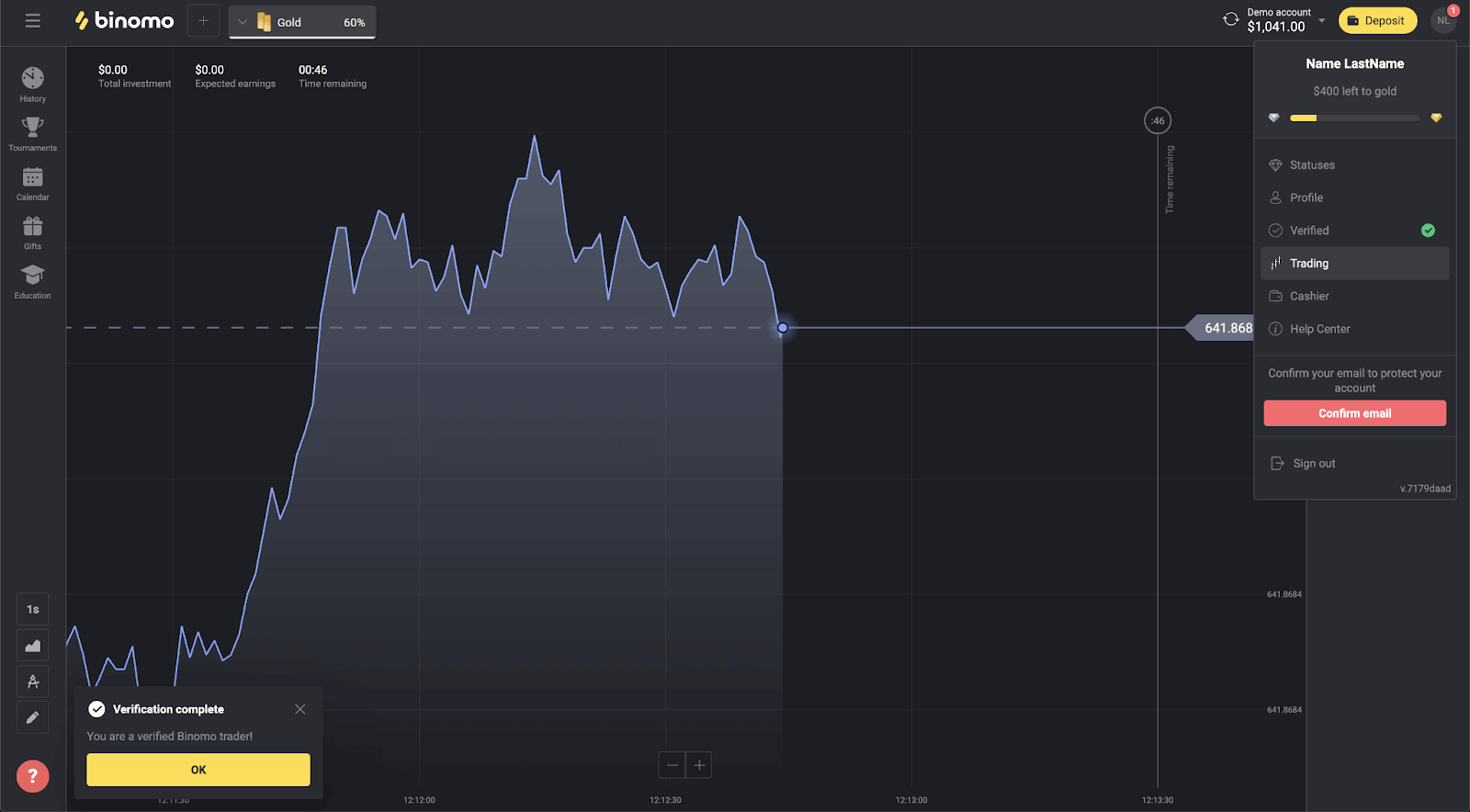
如何在 Binomo 上驗證銀行卡
請求驗證後,您將收到彈出通知,並且“驗證”項將出現在菜單上。注意。要驗證付款方式,您必須先驗證您的身份。請參考如何驗證我的身份?以上
一旦您的身份得到確認,您就可以開始驗證您的銀行卡了。
要驗證銀行卡,您需要按照以下步驟操作:
1) 單擊您的個人資料圖片以打開菜單。
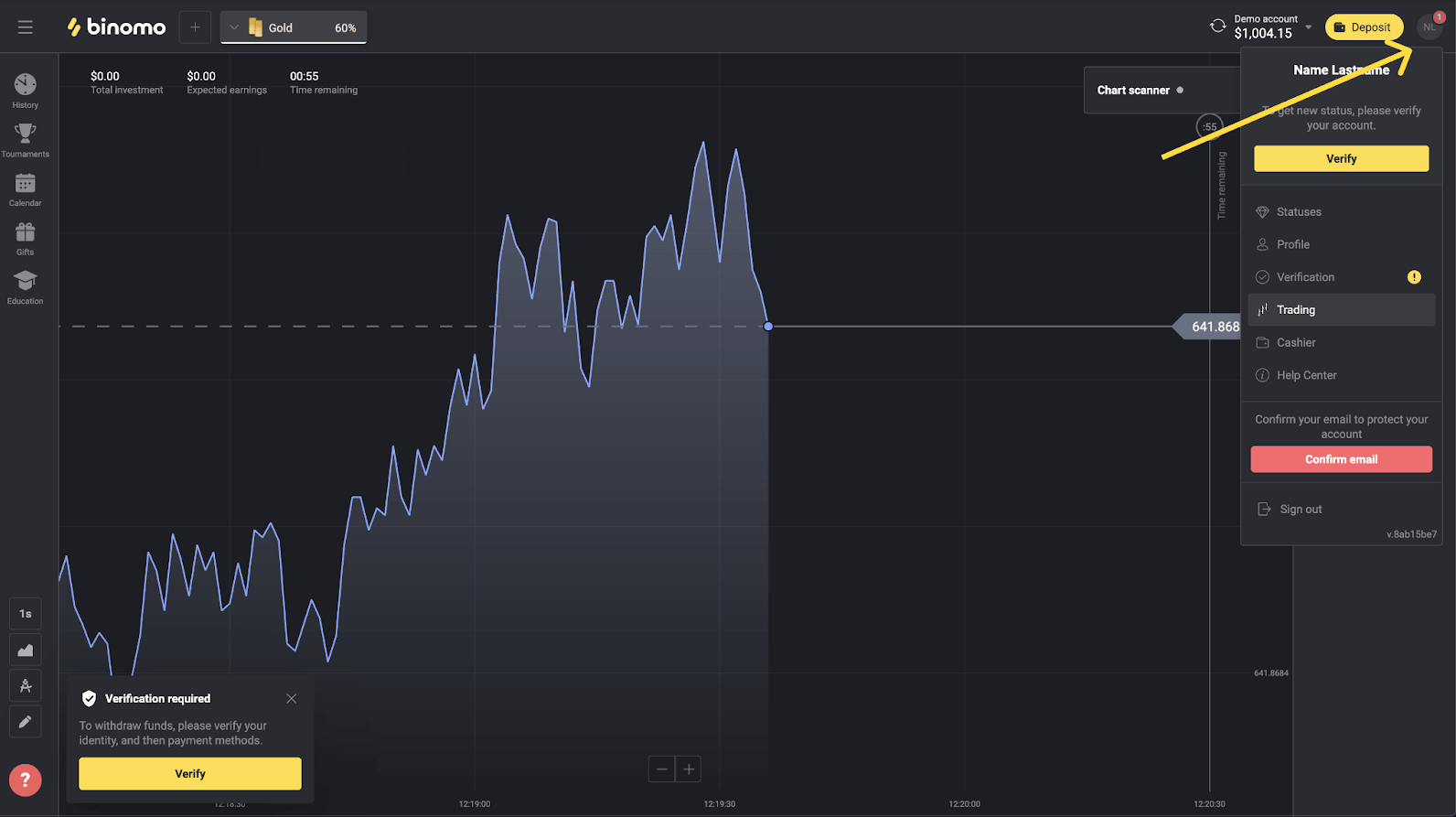
2) 單擊“驗證”按鈕或從菜單中選擇“驗證”。
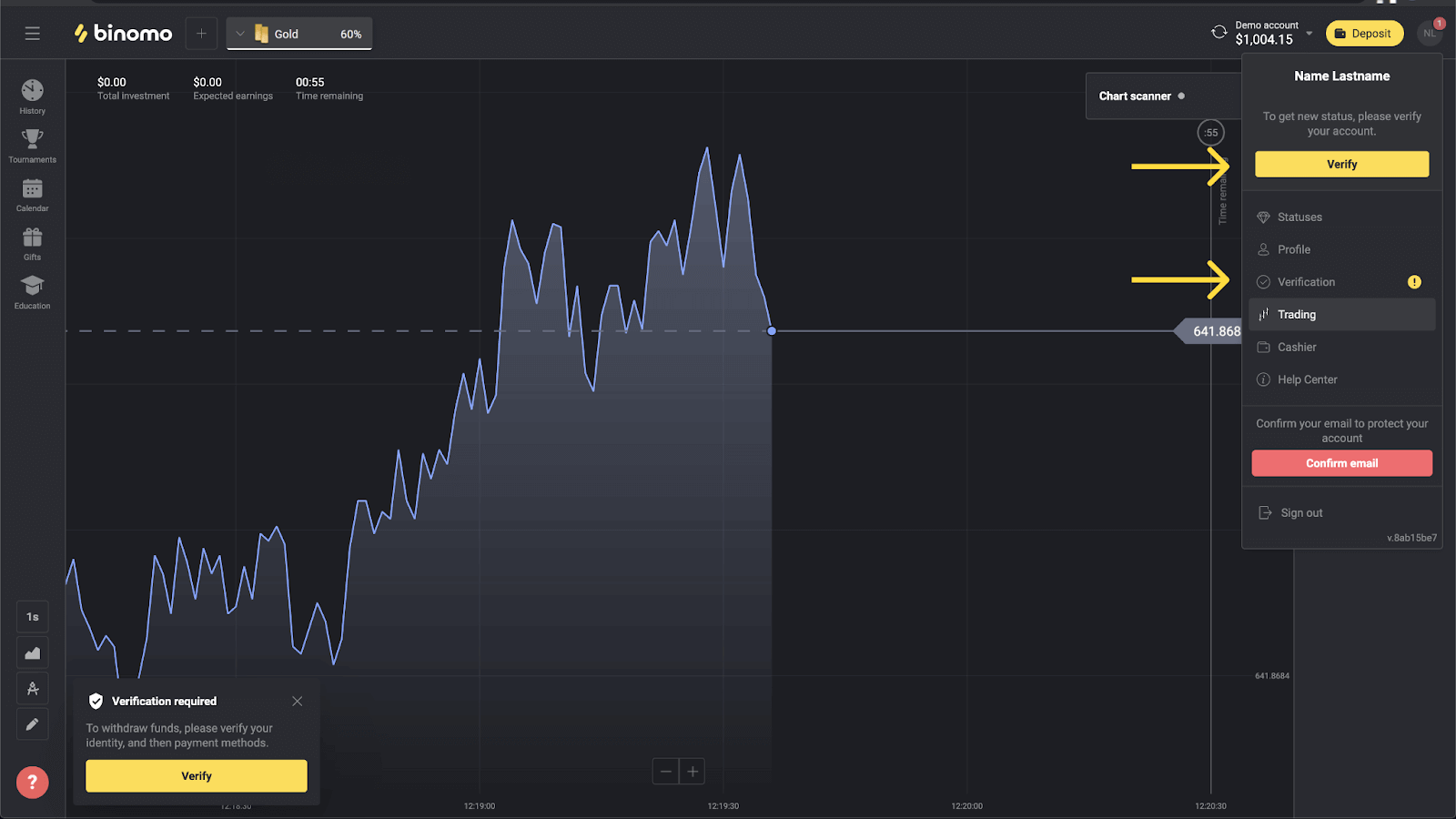
3) 您將被重定向到“驗證”頁面,其中列出了所有未驗證的付款方式。選擇您想要開始的付款方式,然後按“驗證”。
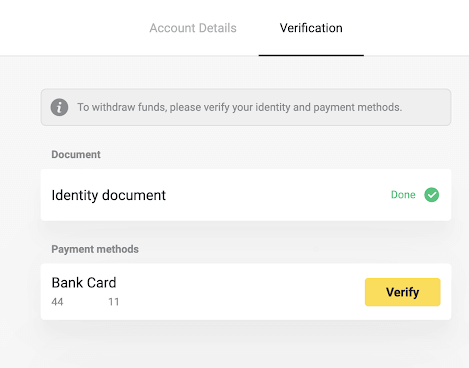
4) 上傳您的銀行卡照片,僅正面,以便持卡人姓名、卡號和有效期可見。我們接受以下格式的照片:jpg、png、pdf。按“下一步”。
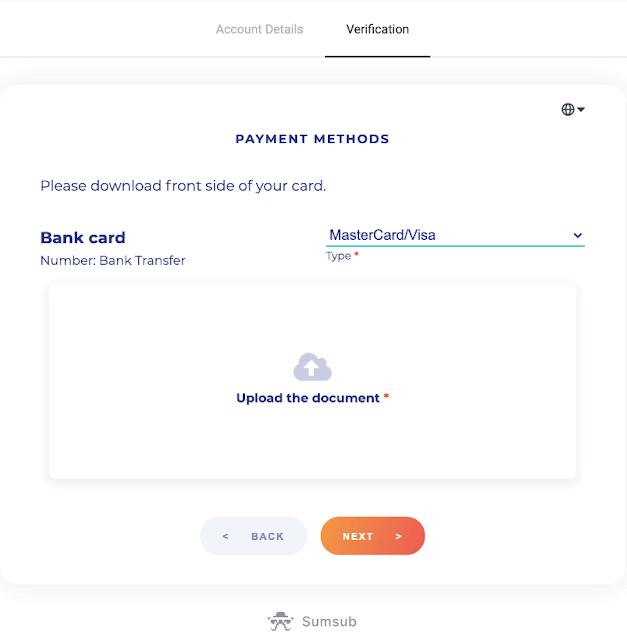
5) 您的照片已提交成功。按“確定”返回“驗證”頁面。
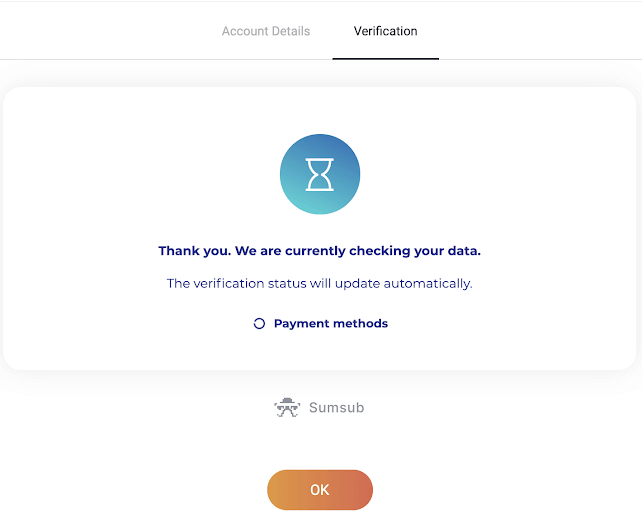
6) 銀行卡驗證狀態將變為“待處理”。驗證銀行卡最多可能需要 10 分鐘。
您必須驗證列表中的所有付款方式才能完成驗證。
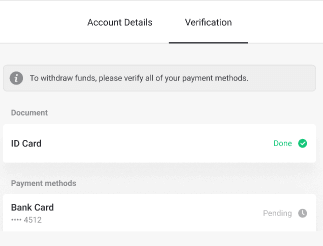
7) 驗證完成後,您會收到通知,您的狀態將更改為“已驗證”。您還可以再次提取資金。
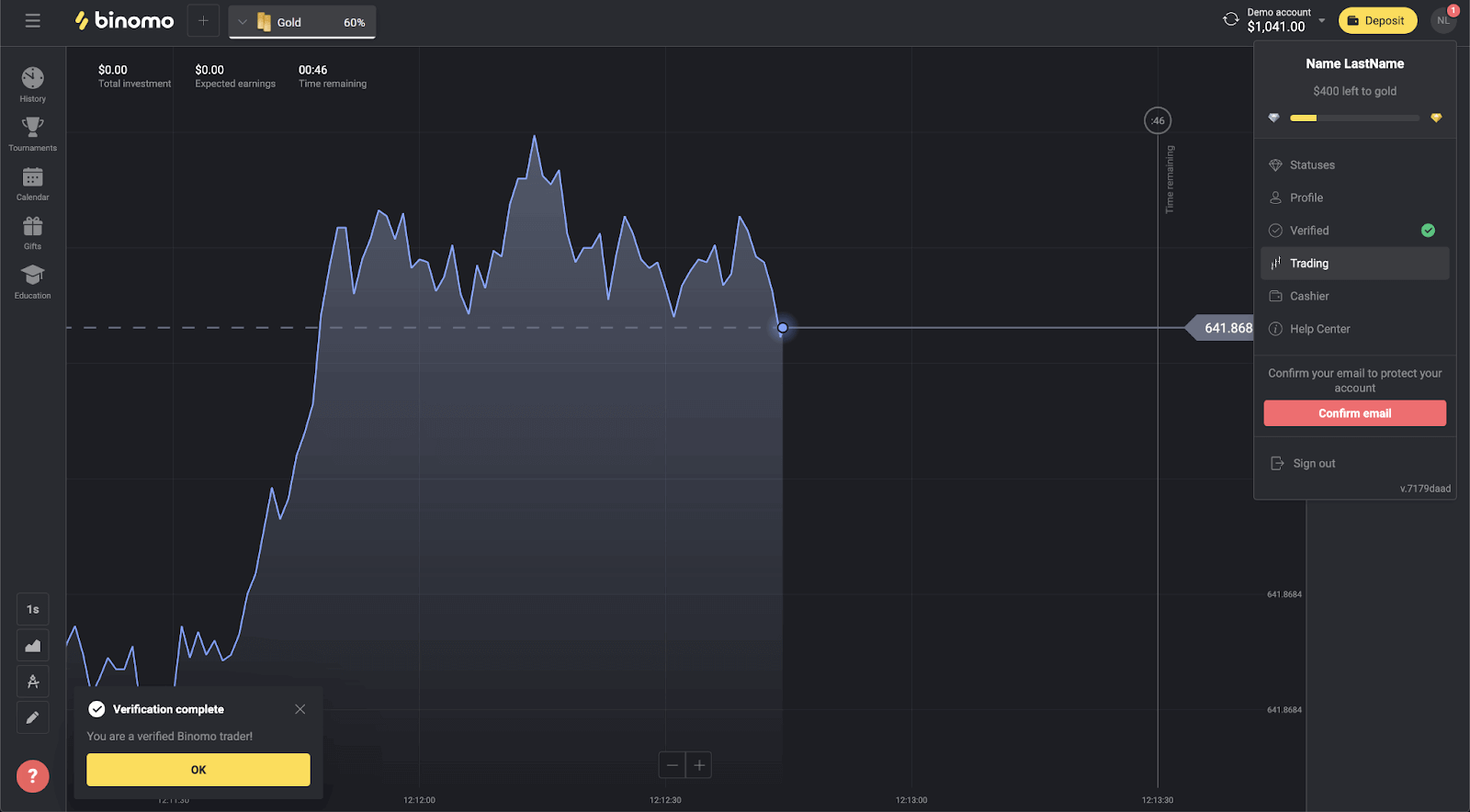
如何在 Binomo 上驗證非個性化銀行卡
請求驗證後,您將收到彈出通知,並且“驗證”項將出現在菜單上。注意。要驗證付款方式,您必須先驗證您的身份。請參考上文如何驗證我的身份?
一旦您的身份得到確認,您就可以開始驗證您的銀行卡了。
要驗證非個性化銀行卡,您需要按照以下步驟操作:
1) 單擊您的個人資料圖片以打開菜單。
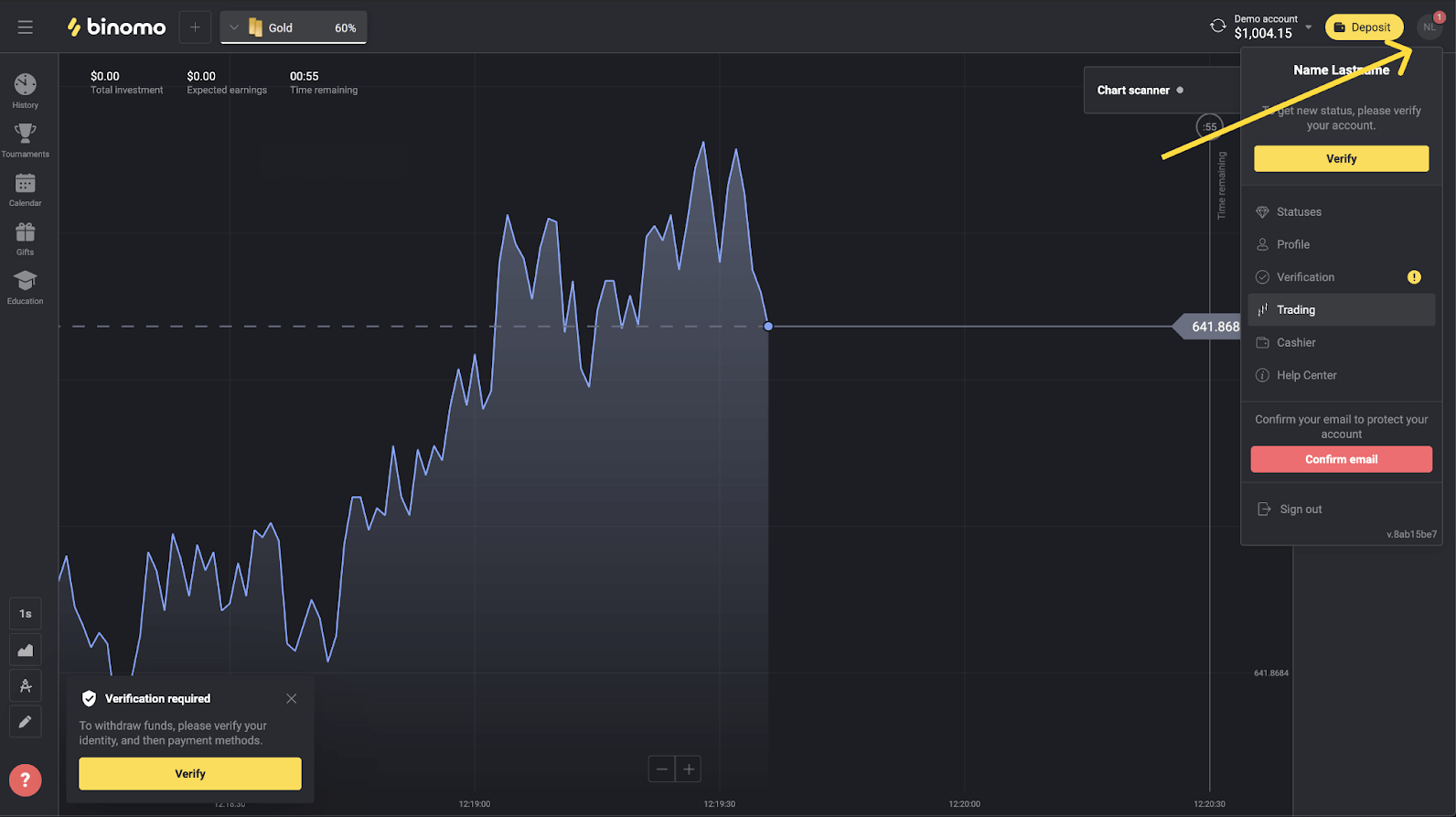
2) 單擊“驗證”按鈕或從菜單中選擇“驗證”。
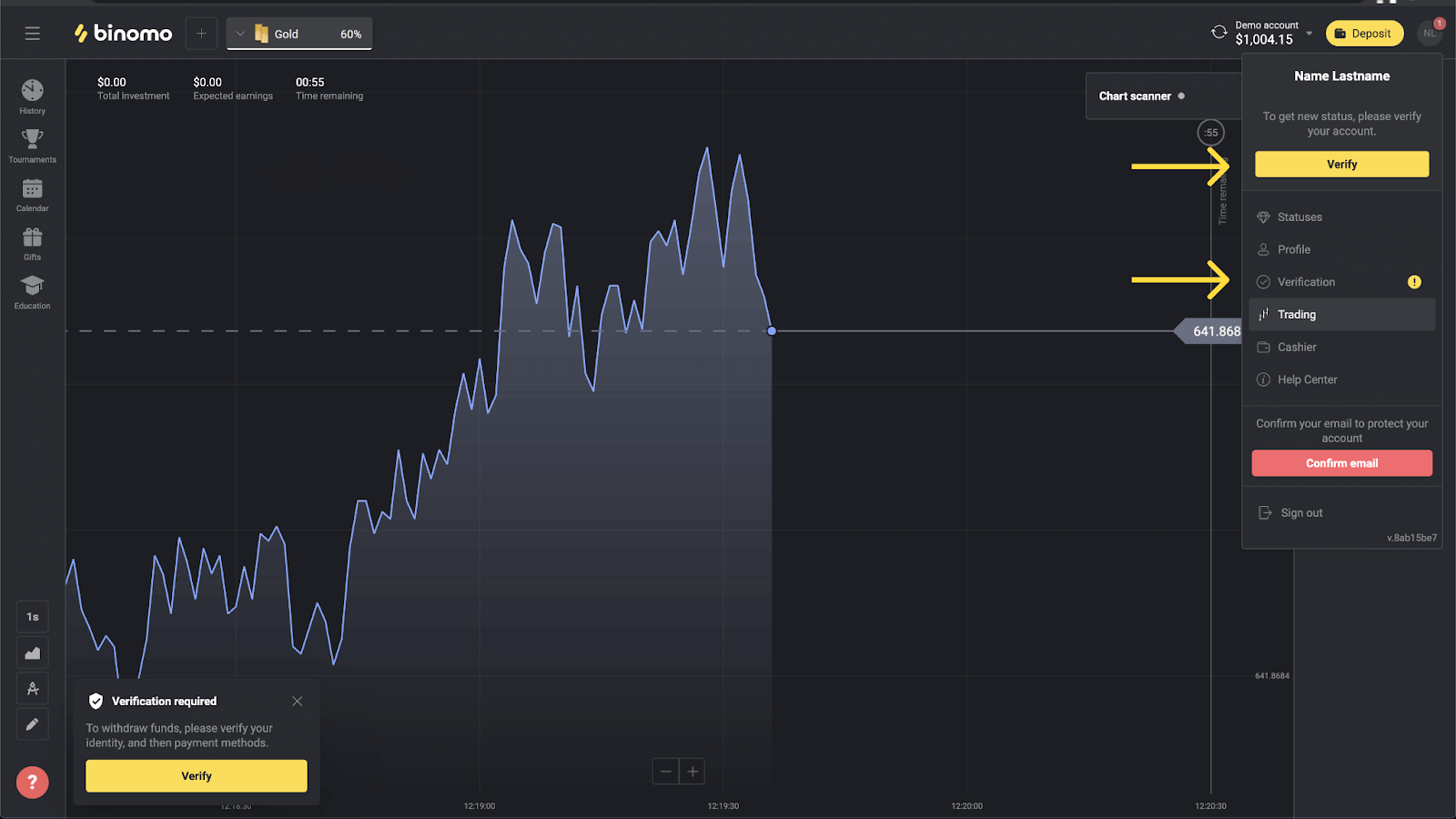
3) 您將被重定向到“驗證”頁面,其中列出了所有未驗證的付款方式。選擇您想要開始的付款方式,然後按“驗證”。
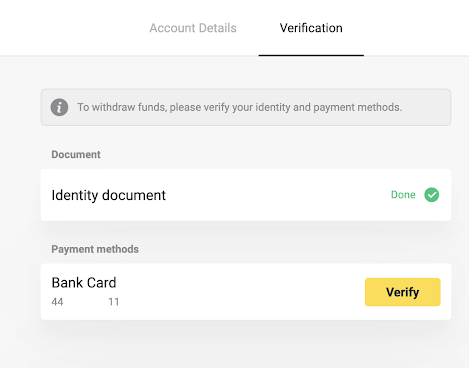
4) 上傳您的銀行卡照片,僅正面,以便卡號和有效期可見。以及銀行對帳單的照片,上面印有印章、簽發日期和您的姓名。文件不得早於 3 個月。我們接受以下格式的照片:jpg、png、pdf。按“下一步”。
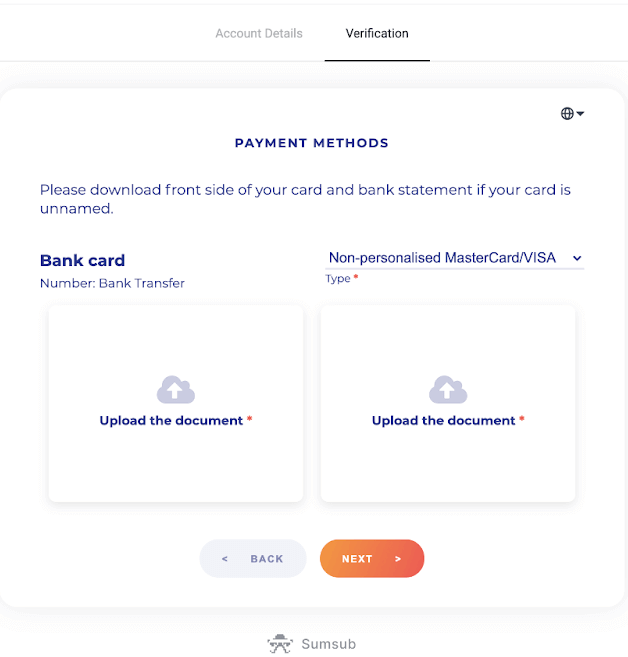
5) 您的文件已成功提交。按“確定”返回“驗證”頁面。
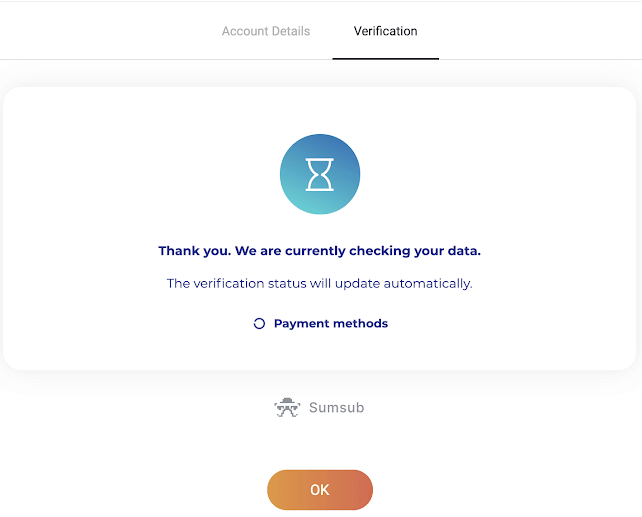
6) 您的銀行卡驗證狀態將變為“待處理”。驗證銀行卡最多可能需要 10 分鐘。
您必須驗證列表中的所有付款方式才能完成驗證。
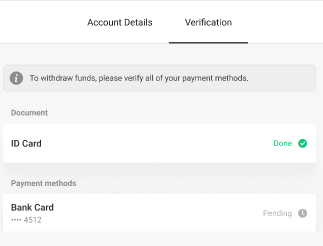
7) 驗證完成後,您會收到通知,您的狀態將更改為“已驗證”。您還可以再次提取資金。
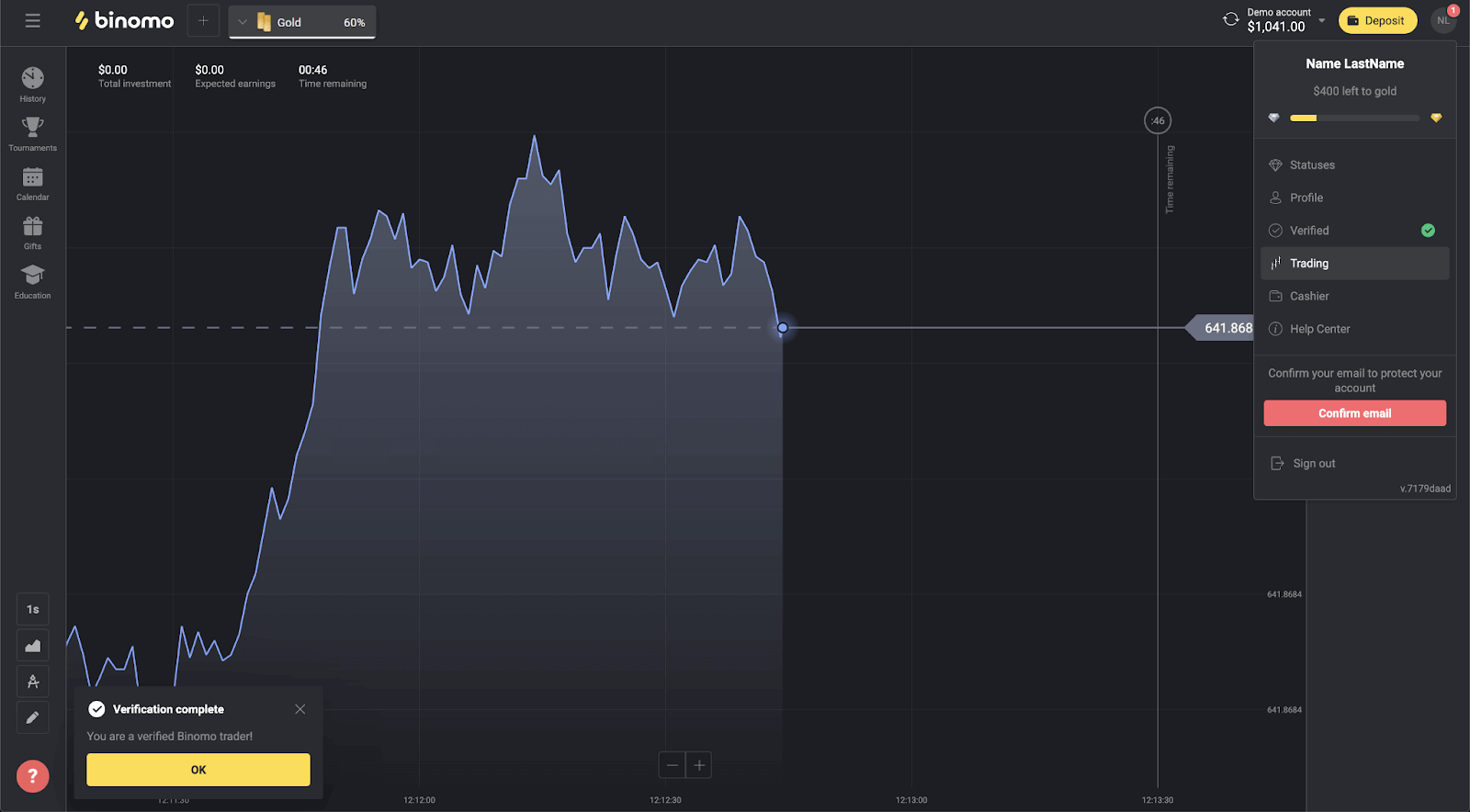
如何在 Binomo 上驗證虛擬銀行卡
請求驗證後,您將收到彈出通知,並且“驗證”項將出現在菜單上。
注意。要驗證付款方式,您必須先驗證您的身份。請參考如何驗證我的身份?文章。
一旦您的身份得到確認,您就可以開始驗證您的銀行卡了。
要驗證虛擬銀行卡,您需要按照以下步驟操作:
1) 單擊您的個人資料圖片以打開菜單。
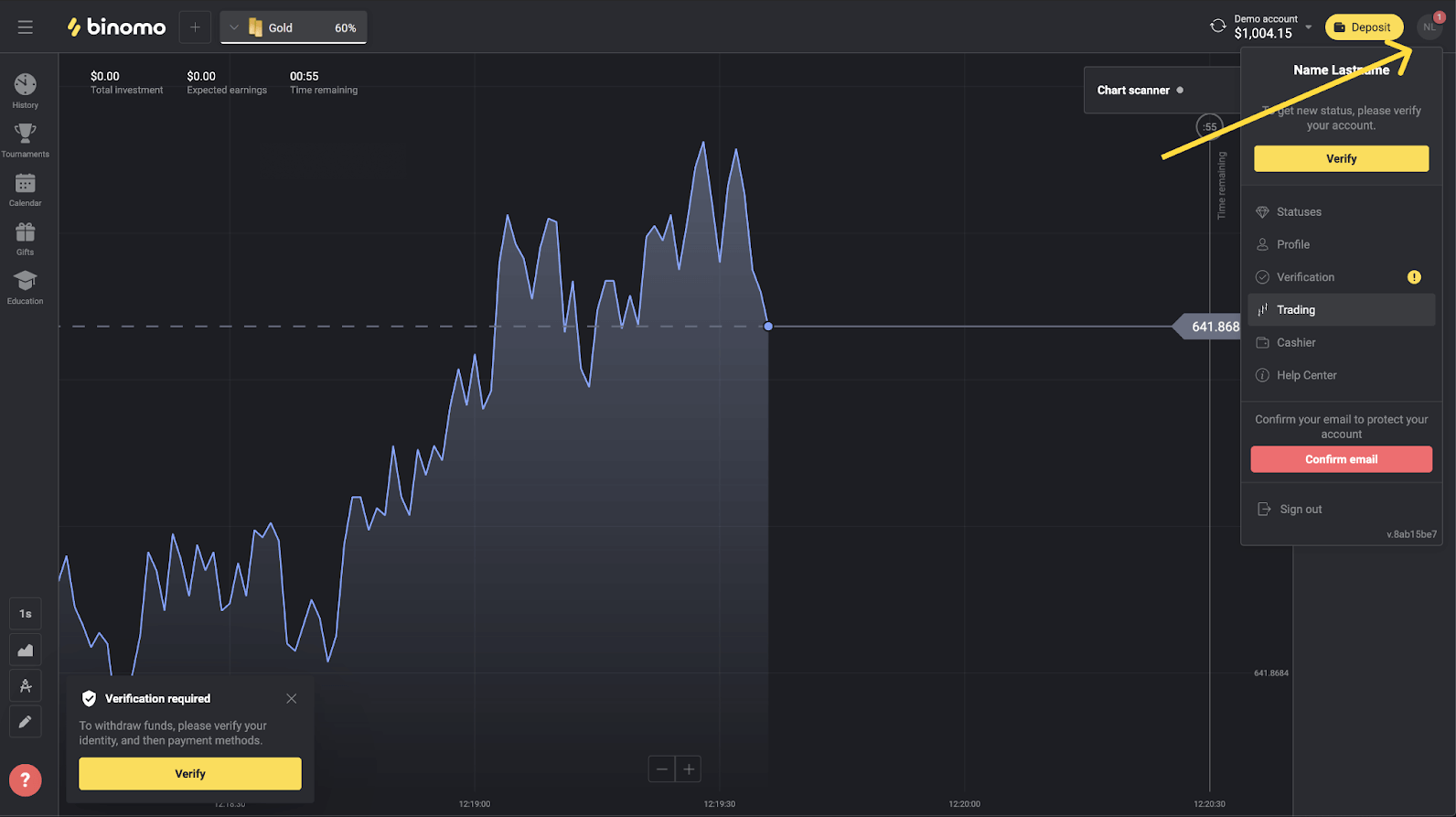
2) 單擊“驗證”按鈕或從菜單中選擇“驗證”。
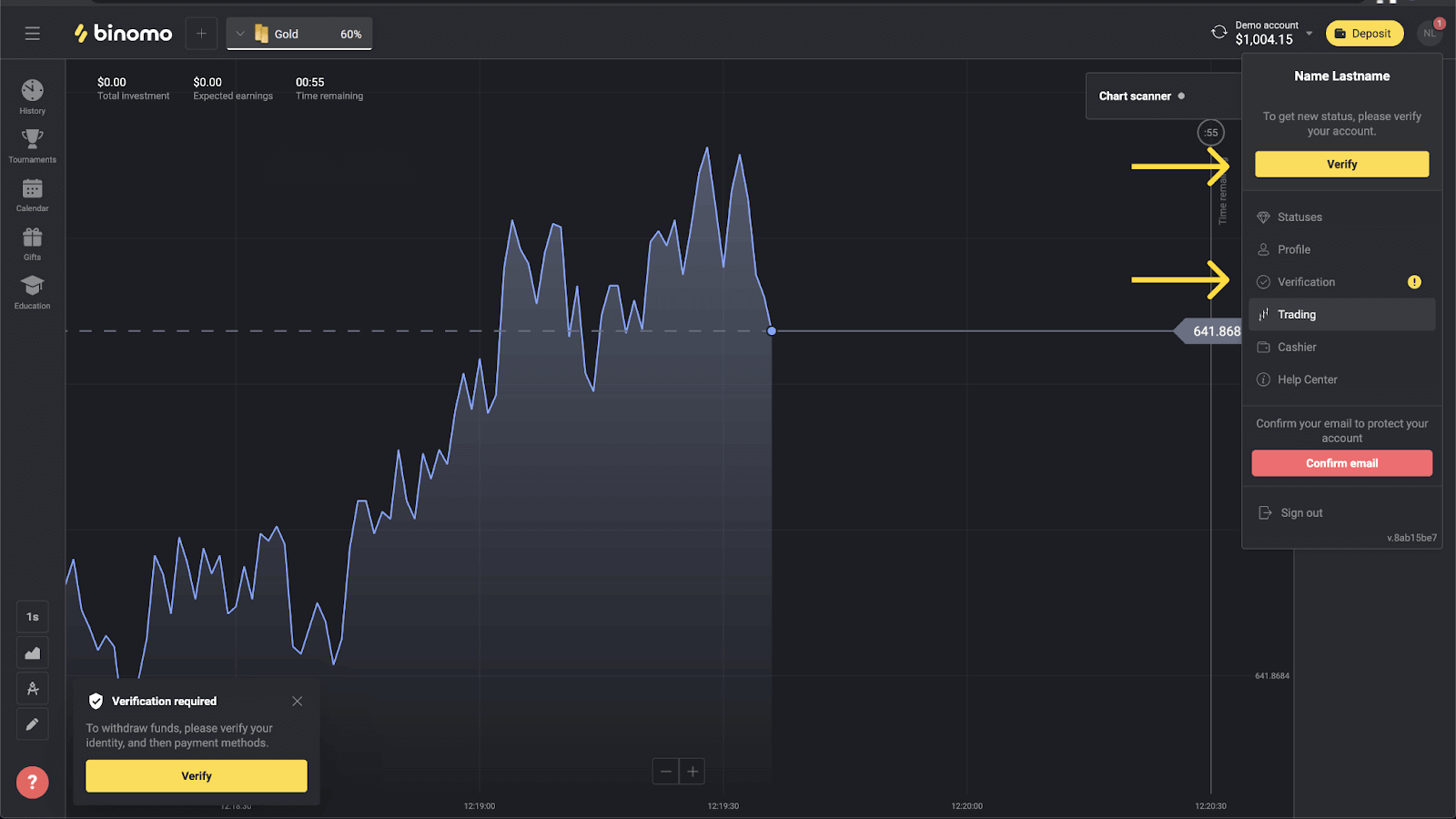
3) 您將被重定向到“驗證”頁面,其中列出了所有未驗證的付款方式。選擇您的虛擬銀行卡,然後按“驗證”。
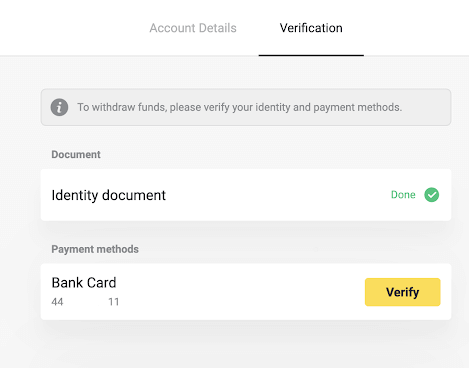
4) 上傳您的虛擬銀行卡的截圖。確保卡號的前 6 位和後 4 位數字、有效期和持卡人姓名清晰易讀。我們接受以下格式的屏幕截圖:jpg、png、pdf。按“下一步”。
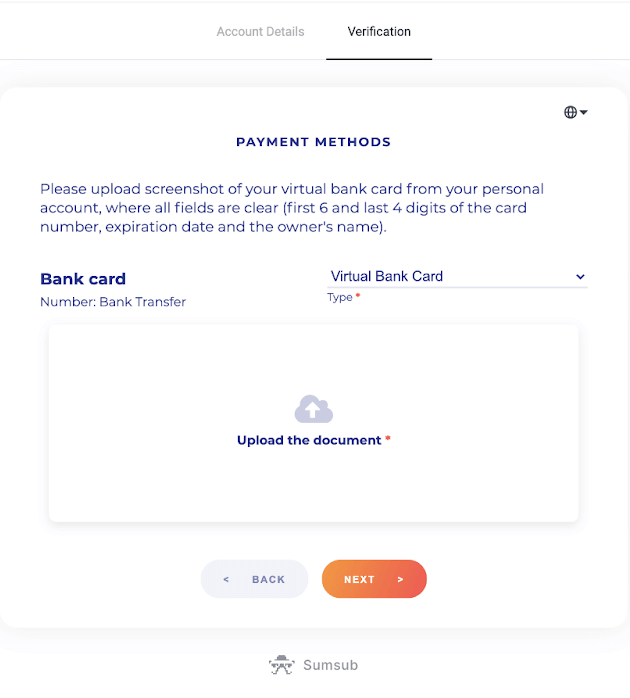
5) 您的截圖已提交成功。按“確定”返回“驗證”頁面。
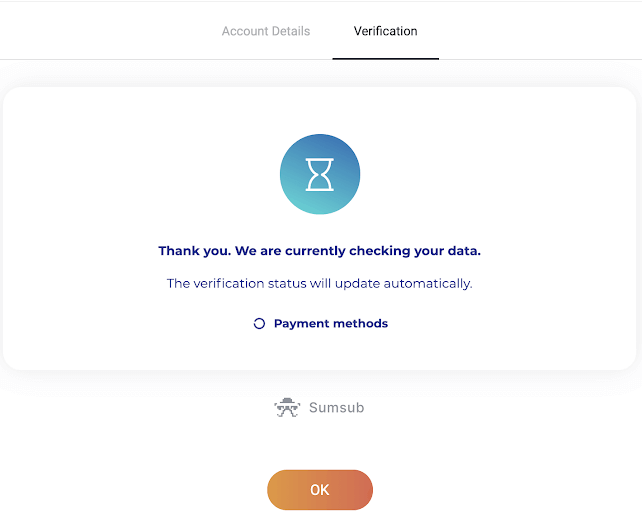
6) 虛擬銀行卡驗證狀態將變為“待處理”。驗證銀行卡最多可能需要 10 分鐘。您必須驗證列表中的所有付款方式才能完成驗證。
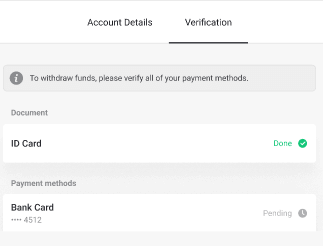
7) 驗證完成後,您會收到通知,您的狀態將更改為“已驗證”。您還可以再次提取資金。
一般的問題
如何通過驗證
在您收到成功通過驗證的驗證請求後,您需要:
- 您的護照、身份證或駕照的正反面照片(如果文件是雙面的)。文件類型可能因國家/地區而異,請查看完整文件列表。
- 您用於存款的銀行卡照片(僅正面)。
- 銀行對帳單照片(僅適用於非個性化卡片)。
注意。確保文件自上傳之日起至少一個月內有效(對於印度尼西亞和巴西居民,有效期無關緊要)。您的全名、號碼、日期和文件的所有角落都必須可見。我們接受以下格式的文件:jpg、png、pdf。
準備好所有文件後,需要完成 4 個步驟:
1) 身份驗證。
要通過此階段,您必須:
- 上傳您的身份證件正面和反面的照片。
2) 支付方式驗證。
如果您使用銀行卡存入或提取資金,我們會要求您進行驗證。為此,您必須:
- 上傳您用於存款的銀行卡照片,僅正面;
- 上傳銀行對帳單照片(僅適用於非個性化卡片)。
3) 等到我們檢查了您的文件,通常需要不到 10 分鐘。
4) 完成後,您將收到一封確認郵件和一個彈出通知,並可以提取資金。就是這樣,您是經過驗證的 Binomo 交易員!
我需要在註冊時驗證嗎
註冊時無需驗證,您只需要確認您的電子郵件。驗證是自動的,通常在您從 Binomo 帳戶提取資金時要求。請求驗證後,您將收到彈出通知,並且“驗證”項將出現在菜單上。
我可以在沒有驗證的情況下交易嗎
在要求驗證之前,您可以自由存款、交易和提取資金。當您從帳戶中提取資金時,通常會啟動驗證。一旦您收到要求您驗證賬戶的彈出通知,提款將受到限制,但您可以自由交易。驗證通過才能再次提現。
好消息是,我們通常只需不到 10 分鐘即可驗證用戶。
我什麼時候可以提取資金
您可以在驗證完成後立即退出。驗證過程通常需要不到 10 分鐘。Binomo 將在 3 個工作日內處理提款請求。您收到資金的確切日期和時間取決於支付服務提供商。
驗證需要多長時間
驗證您的帳戶通常需要不到 10 分鐘的時間。
很少有文件無法自動驗證的情況,我們會手動檢查它們。在這種情況下,驗證期最多可延長 7 個工作日。
您可以在等待期間進行入金和交易,但在驗證完成之前您將無法提取資金。
為什麼我需要驗證我的電話號碼
您不必這樣做,但驗證您的電話號碼有助於我們確保您的帳戶和資金的安全。如果您丟失密碼或被黑客入侵,恢復訪問會更快、更容易。您還將在其他人之前獲得有關我們促銷和獎金的最新信息。VIP 交易員在電話號碼驗證後獲得個人經理。
您會收到一個彈出通知,提示您輸入電話號碼。也可以在您的個人資料中提前指定。
如何驗證電子錢包
如果您只使用電子錢包取款和存款,則無需驗證您的付款方式。您只需要驗證您的身份。
安全和故障排除
向您發送我的私人數據是否安全
簡短的回答:是的,是的。以下是我們為確保您的數據安全所做的工作。- 您的所有信息都以加密格式存儲在服務器上。這些服務器保存在符合 TIA-942 和 PCI DSS – 國際安全標準的數據中心。
- 數據中心由經過專門審計的安全人員全天候進行技術保護和物理保護。
- 所有信息都通過加密的受保護通道傳輸。當您上傳任何個人照片、支付明細等時,該服務會自動隱藏或模糊部分符號(例如,您支付卡上的中間 6 位數字)。即使欺詐者試圖獲取您的信息,他們也只會得到沒有密鑰就無用的編碼符號。
- 解密密鑰與實際信息分開存儲,因此有犯罪意圖的人無法訪問您的私人數據。
為什麼又要求我通過驗證
在您使用新的付款方式入金後,可能會要求您再次驗證。根據法律規定,您在 Binomo 交易平台上使用的每一種支付方式都必須經過驗證。這適用於存款和取款。
注意。堅持使用您已經使用和驗證過的付款方式將使您不必再次進行驗證。
如果已驗證的文件即將過期,我們也會要求重新驗證。
在極少數情況下,我們會要求您重新驗證您的身份、電子郵件或其他個人數據。通常,它發生在政策發生變化時,或者作為公司反欺詐活動的一部分。
為什麼我的文件被拒絕
當您的文檔未通過驗證時,它們會被分配為以下狀態之一:
- 再試一次。
- 拒絕了。
1.單擊驗證頁面上的“再試一次”。
2. 將解釋您的文件被拒絕的原因,如下例所示。確保解決問題,然後單擊“上傳新文件”按鈕再次上傳您的文檔。
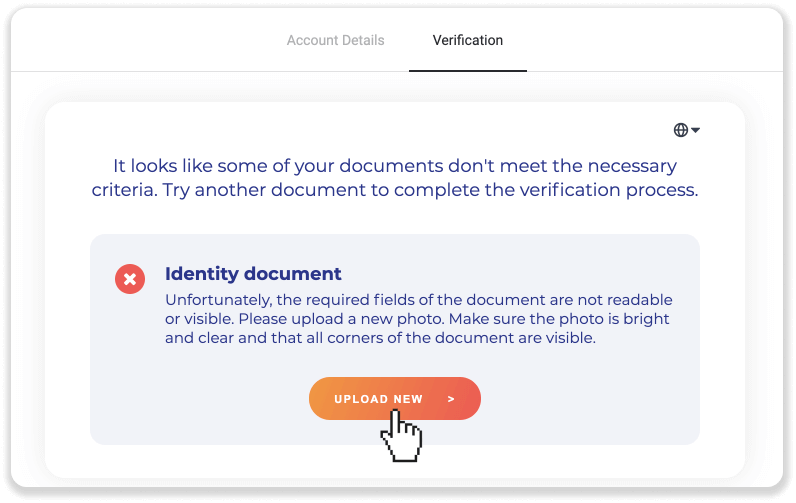
注意。通常,文件會因為不符合所有要求而被拒絕。在重新上傳之前,請確保您發送的照片明亮清晰,文件的所有角落都清晰可見,並且您的全名、號碼和日期清晰可見。
如果您的其中一份文件處於“拒絕”狀態,則表示系統無法正確讀取它。
要解決此問題,請執行以下步驟:
1) 單擊已被拒絕的文檔,然後單擊“聯繫支持”按鈕。
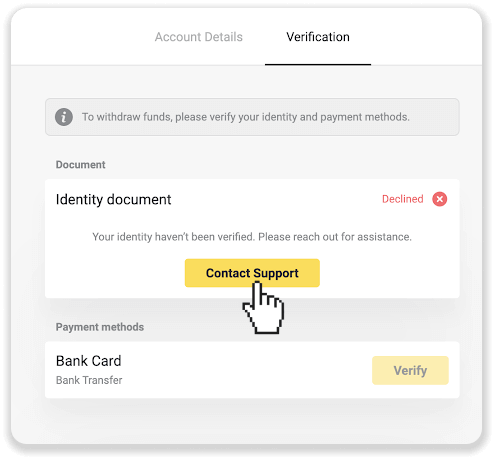
2) 您將被重定向到電子郵件客戶端。這個問題將在草案中描述。發送電子郵件,我們的支持團隊將幫助您解決問題。
如果您有任何疑問,請參閱如何通過驗證?文章或聯繫我們的支持團隊尋求幫助。
怎麼知道驗證成功
您可以在右上角的菜單中查看您的狀態。一旦您的所有文件都獲得批准,您將在“驗證”菜單項旁邊看到一個綠色標記。
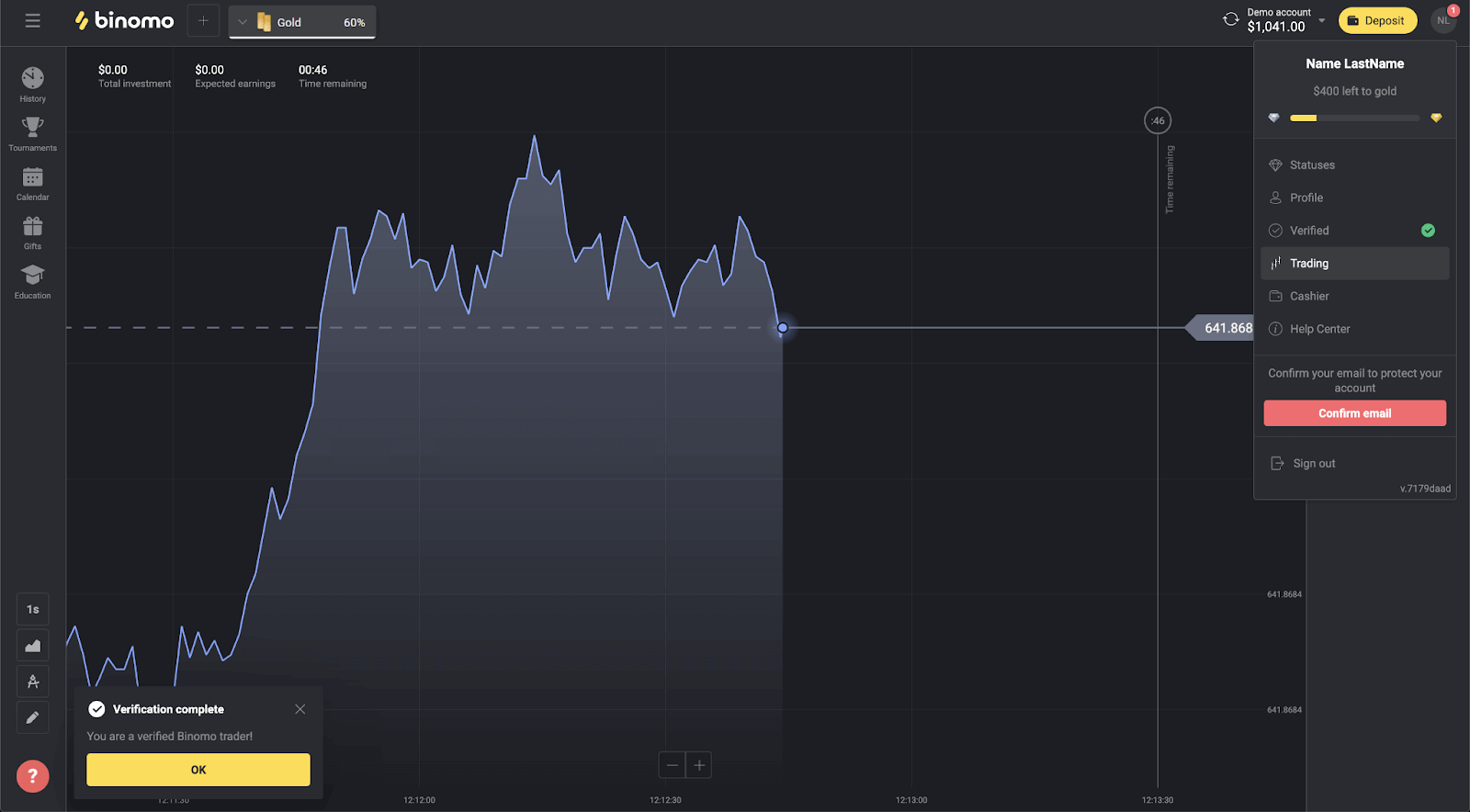
此外,您的所有文檔都將獲得“完成”狀態。
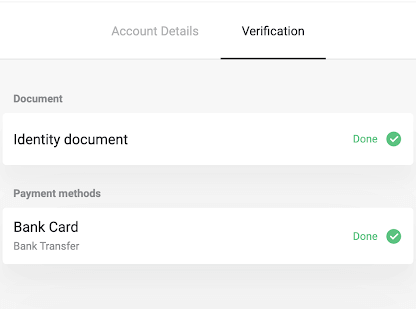
您還將收到彈出通知和電子郵件確認。
我可以提前核實嗎
無需事先驗證。驗證過程是自動的,通常在您從 Binomo 帳戶提取資金時要求。請求驗證後,您將收到彈出通知,並且“驗證”項將出現在菜單上。
筆記。收到驗證請求後,您仍然可以進行存款和交易,但在完成驗證之前,您將無法提取資金。